–Я—А–Є–≤–µ—В—Б—В–≤—Г—О –≤—Б–µ—Е –њ–Њ—Б–µ—В–Є—В–µ–ї–µ–є –Љ–Њ–µ–≥–Њ –њ–Њ—А—В–∞–ї–∞!
–Ф—А–∞–є–≤–µ—А–∞ –Ј–∞–њ–Њ–Љ–Є–љ–∞—О—Й–µ–≥–Њ —Г—Б—В—А–Њ–є—Б—В–≤–∞ –і–ї—П —Г—Б—В–∞–љ–Њ–≤–Ї–Є вАУ —Б—В–∞–љ–і–∞—А—В–љ–Њ–µ –Я–Ю, –≤ –Є—Б–њ–Њ–ї—М–Ј–Њ–≤–∞–љ–Є–Є –Ї–Њ—В–Њ—А–Њ–≥–Њ —А–µ–і–Ї–Њ –≤–Њ–Ј–љ–Є–Ї–∞–µ—В –љ–µ–Њ–±—Е–Њ–і–Є–Љ–Њ—Б—В—М. «–Ф—А–∞–є–≤–µ—А –Ј–∞–њ–Њ–Љ–Є–љ–∞—О—Й–µ–≥–Њ —Г—Б—В—А–Њ–є—Б—В–≤–∞ –і–ї—П —Г—Б—В–∞–љ–Њ–≤–Ї–Є Windows –љ–µ –љ–∞–є–і–µ–љ» вАФ –Є–Љ–µ–љ–љ–Њ —Б —В–∞–Ї–Њ–є –±–µ–Ј—Л—Б—Е–Њ–і–љ–Њ—Б—В—М—О –Љ–Њ–ґ–љ–Њ —Б—В–Њ–ї–Ї–љ—Г—В—М—Б—П –≤–Њ –≤—А–µ–Љ—П —Г—Б—В–∞–љ–Њ–≤–Ї–Є –Њ–њ–µ—А–∞—Ж–Є–Њ–љ–љ–Њ–є —Б–Є—Б—В–µ–Љ—Л. –°–Њ–Њ—В–≤–µ—В—Б—В–≤–µ–љ–љ–Њ, —Г—Б—В–∞–љ–Њ–≤–Ї–∞ –≤–Є–љ–і—Л –Љ–≥–љ–Њ–≤–µ–љ–љ–Њ –њ—А–µ–Ї—А–∞—Й–∞–µ—В—Б—П, –њ–Њ—Б–Ї–Њ–ї—М–Ї—Г –њ–Њ–ї—М–Ј–Њ–≤–∞—В–µ–ї—М –љ–µ –Љ–Њ–ґ–µ—В —Г–Ї–∞–Ј–∞—В—М —Б–Є—Б—В–µ–Љ–љ—Л–є –і–Є—Б–Ї, –Ї—Г–і–∞ –і–Њ–ї–ґ–љ—Л –Ї–Њ–њ–Є—А–Њ–≤–∞—В—М—Б—П —Д–∞–є–ї—Л.
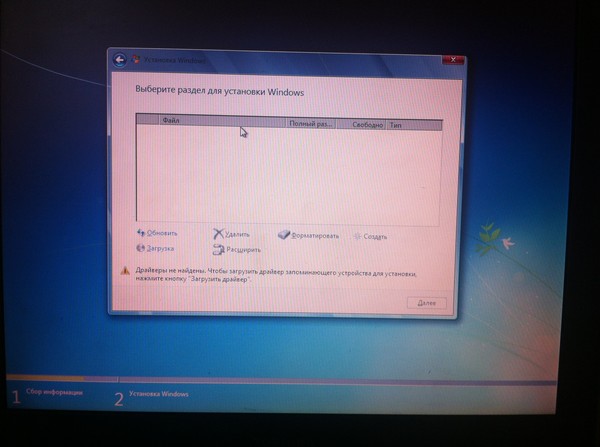
–Я—А–µ–ґ–і–µ ,—З–µ–Љ —Б–Ї–∞—З–∞—В—М –і—А–∞–є–≤–µ—А –Ј–∞–њ–Њ–Љ–Є–љ–∞—О—Й–µ–≥–Њ —Г—Б—В—А–Њ–є—Б—В–≤–∞ –і–ї—П —Г—Б—В–∞–љ–Њ–≤–Ї–Є windows 7, —О–Ј–µ—А—Г –љ–µ–Њ–±—Е–Њ–і–Є–Љ–Њ–µ –Ї–Њ–µ-—З—В–Њ –Ј–љ–∞—В—М. –Э–µ–≤–∞–ґ–љ–Њ, –Ї–∞–Ї–Њ–є —Б–њ–Њ—Б–Њ–± —Г—Б—В–∞–љ–Њ–≤–Ї–Є –≤—Л –≤—Л–±—А–∞–ї–Є вАУ —Д–ї–µ—И–Ї–∞, –і–Є—Б–Ї –Є–ї–Є –ґ–µ –≤–љ–µ—И–љ–Є–є –ґ–µ—Б—В–Ї–Є–є –і–Є—Б–Ї, –њ—А–Њ–±–ї–µ–Љ–∞ —Б –і—А–∞–є–≤–µ—А–∞–Љ–Є –Ј–∞–њ–Њ–Љ–Є–љ–∞—О—Й–µ–≥–Њ —Г—Б—В—А–Њ–є—Б—В–≤–∞ –Љ–Њ–ґ–µ—В –≤—Б–њ–ї—Л—В—М –≤–љ–µ–Ј–∞–њ–љ–Њ. –І–∞—Й–µ –≤—Б–µ–≥–Њ —Б —В–∞–Ї–Њ–є –±–µ–і–Њ–є –Ј–љ–∞–Ї–Њ–Љ—П—В—Б—П –њ–Њ–ї—М–Ј–Њ–≤–∞—В–µ–ї–Є –љ–Њ—Г—В–±—Г–Ї–Њ–≤, –љ–∞ –Ї–Њ—В–Њ—А—Л—Е –њ—А–Њ–Є–Ј–≤–Њ–і–Є—В–µ–ї—М –љ–µ —Б—В–∞–≤–Є—В –Њ–њ–µ—А–∞—Ж–Є–Њ–љ–Ї—Г, —В–Њ –µ—Б—В—М, –∞–њ–њ–∞—А–∞—В –њ—А–Њ–і–∞–µ—В—Б—П –±–µ–Ј —Б–Є—Б—В–µ–Љ–љ–Њ–≥–Њ –Я–Ю. –Х—Б—В–µ—Б—В–≤–µ–љ–љ–Њ, —Н—В–∞ –Њ–±—П–Ј–∞–љ–љ–Њ—Б—В—М –ї–Њ–ґ–Є—В—Б—П –љ–∞ –њ–Њ–ї—М–Ј–Њ–≤–∞—В–µ–ї—П. –Ґ—Г—В —В–Њ –Є –≤–Њ–Ј–љ–Є–Ї–∞—О—В —Б–∞–Љ—Л–µ —А–∞–Ј–љ–Њ–Њ–±—А–∞–Ј–љ—Л–µ –њ—А–Њ–±–ї–µ–Љ—Л. –°–µ–≥–Њ–і–љ—П –Љ—Л –њ–Њ–≥–Њ–≤–Њ—А–Є–Љ –Њ–± –Њ—В—Б—Г—В—Б—В–≤–Є–Є –і—А–∞–є–≤–µ—А–Њ–≤ –љ–∞ –ґ–µ—Б—В–Ї–Є–є –і–Є—Б–Ї –Є –Њ —В–Њ–Љ, –Ї–∞–Ї —Г—Б—В—А–∞–љ–Є—В—М —Н—В—Г –њ–Њ–Љ–µ—Е—Г.
–Я–Њ–і–Ї–ї—О—З–µ–љ –ї–Є –ґ–µ—Б—В–Ї–Є–є –і–Є—Б–Ї?
–Я—А–Є –≤–Њ–Ј–љ–Є–Ї–љ–Њ–≤–µ–љ–Є–Є —В–∞–Ї–Њ–є –њ—А–Њ–±–ї–µ–Љ—Л, —А–µ–Ї–Њ–Љ–µ–љ–і—Г—О –љ–∞—З–∞—В—М –і–µ–є—Б—В–≤–Њ–≤–∞—В—М –њ–Њ —Б—В–∞—А–Є–љ–Ї–µ. –Я—А–µ–ґ–і–µ, —З–µ–Љ –Є—Б–Ї–∞—В—М –і—А–∞–є–≤–µ—А –Ј–∞–њ–Њ–Љ–Є–љ–∞—О—Й–µ–≥–Њ —Г—Б—В—А–Њ–є—Б—В–≤–∞ –і–ї—П —Г—Б—В–∞–љ–Њ–≤–Ї–Є, –≤–Њ–Њ—А—Г–ґ–Є—В–µ—Б—М –Њ—В–≤–µ—А—В–Ї–Њ–є –Є —А–∞–Ј–±–µ—А–Є—В–µ —Б–Є—Б—В–µ–Љ–љ—Л–є –±–ї–Њ–Ї. –Э–µ–Њ–±—Е–Њ–і–Є–Љ–Њ –љ–∞–є—В–Є –ґ–µ—Б—В–Ї–Є–є –і–Є—Б–Ї, –≤—Л—В–∞—Й–Є—В—М –Є –њ–Њ–і–Ї–ї—О—З–Є—В—М –Њ–±—А–∞—В–љ–Њ –Є–љ—В–µ—А—Д–µ–є—Б—Л, —Б–Њ–µ–і–Є–љ—П—О—Й–Є–µ –µ–≥–Њ —Б –Љ–∞—В–µ—А–Є–љ—Б–Ї–Њ–є –њ–ї–∞—В–Њ–є. –Я—А–Њ–±–ї–µ–Љ—Л –њ–Њ–і–Њ–±–љ–Њ–≥–Њ —А–Њ–і–∞ —Б–ї—Г—З–∞—О—В—Б—П –Є–Ј –Ј–∞ –њ–ї–Њ—Е–Њ–≥–Њ –Ї–Њ–љ—В–∞–Ї—В–∞, –њ–Њ—Н—В–Њ–Љ—Г –Љ—Л –љ–∞—З–Є–љ–∞–µ–Љ –Є–Љ–µ–љ–љ–Њ —Б «–Љ–µ—Е–∞–љ–Є—З–µ—Б–Ї–Њ–≥–Њ» –њ–Њ–і—Е–Њ–і–∞.
–Т —Е—Г–і—И–µ–Љ —Б–ї—Г—З–∞–µ, –Љ—Л –Љ–Њ–ґ–µ–Љ —Б—В–Њ–ї–Ї–љ—Г—В—М—Б—П —Б –њ–Њ–ї–љ—Л–Љ –≤—Л—Е–Њ–і–Њ–Љ –Є–Ј —Б—В—А–Њ—П –Ј–∞–њ–Њ–Љ–Є–љ–∞—О—Й–µ–≥–Њ —Г—Б—В—А–Њ–є—Б—В–≤–∞. –•–Њ—А–Њ—И–Њ, –µ—Б–ї–Є –љ–∞ –≤–∞—И–µ–є –Љ–∞—И–Є–љ–µ —А–∞–±–Њ—В–∞–µ—В –њ–∞—А–∞ –ґ–µ—Б—В–Ї–Є—Е –і–Є—Б–Ї–Њ–≤, —В–Њ–≥–і–∞ –≤—Л –±—Л—Б—В—А–Њ–є –њ–Њ–є–Љ–µ—В–µ –≤ —З–µ–Љ –њ—А–Њ–±–ї–µ–Љ–∞. –Э–∞—Б—В–Њ—П—В–µ–ї—М–љ–Њ —А–µ–Ї–Њ–Љ–µ–љ–і—Г—О –Ј–∞–є—В–Є –≤ –С–Ш–Ю–° (–Ї–ї–∞–≤–Є—И–∞ DEL –Є–ї–Є F2 –њ—А–Є –≤–Ї–ї—О—З–µ–љ–Є–Є –Я–Ъ), –Ј–∞—В–µ–Љ –љ–∞–є—В–Є —В–∞–Љ —Б–њ–Є—Б–Њ–Ї –њ–Њ–і–Ї–ї—О—З–µ–љ–љ—Л—Е —Г—Б—В—А–Њ–є—Б—В–≤. –Х—Б–ї–Є –ґ–µ—Б—В–Ї–Њ–≥–Њ –і–Є—Б–Ї–∞ –Ј–і–µ—Б—М –љ–µ –Њ–Ї–∞–ґ–µ—В—Б—П, –Ј–љ–∞—З–Є—В –≤ –µ–≥–Њ —А–∞–±–Њ—В–Њ—Б–њ–Њ—Б–Њ–±–љ–Њ—Б—В–Є –Љ–Њ–ґ–љ–Њ —Г—Б–Њ–Љ–љ–Є—В—М—Б—П. –Я–Њ—В—А–µ–±—Г–µ—В—Б—П –≤–Њ—Б—Б—В–∞–љ–Њ–≤–ї–µ–љ–Є–µ –Є–ї–Є –Ј–∞–Љ–µ–љ–∞.
–Ъ–Њ–љ—Д–ї–Є–Ї—В —Б –Њ–±–Њ—А—Г–і–Њ–≤–∞–љ–Є–µ–Љ
–Э–∞—З–љ–µ–Љ —А–∞–Ј–±–Њ—А –њ–Њ–ї–µ—В–Њ–≤ —Б —Б–∞–Љ–Њ–≥–Њ –њ—А–Њ—Б—В–Њ–≥–Њ, —З—В–Њ –Љ–Њ–ґ–љ–Њ —Б–і–µ–ї–∞—В—М —Б –ґ–µ—Б—В–Ї–Є–Љ –і–Є—Б–Ї–Њ–Љ. –£—Б—В–∞—А–µ–≤—И–Є–µ –Њ–њ–µ—А–∞—Ж–Є–Њ–љ–љ—Л–µ —Б–Є—Б—В–µ–Љ—Л, –Ї –њ—А–Є–Љ–µ—А—Г, –±–µ—Б—Б–Љ–µ—А—В–љ–∞—П Windows XP, —А–∞–±–Њ—В–∞—О—В —Б –≤–Є–љ—З–µ—Б—В–µ—А–Њ–Љ –≤ AHCI-—А–µ–ґ–Є–Љ–µ. –Х—Б–ї–Є –≤–∞—И–∞ –Љ–∞—И–Є–љ–∞ –њ–∞—И–µ—В –Є–Љ–µ–љ–љ–Њ –њ–Њ —В–∞–Ї–Њ–Љ—Г –њ—А–Є–љ—Ж–Є–њ—Г, —В–Њ –њ—А–Њ–±–ї–µ–Љ—Г –±—Г–і–µ–Љ –Є—Б–Ї–∞—В—М –≤ –љ–∞—Б—В—А–Њ–є–Ї–∞—Е BIOS. –°–Њ–Њ—В–≤–µ—В—Б—В–≤–µ–љ–љ–Њ, —А–µ—И–µ–љ–Є–µ —Н—В–Њ–є –њ—А–Њ–±–ї–µ–Љ—Л –ї–µ–ґ–Є—В –љ–∞ —В–Њ–Љ –ґ–µ —Г—А–Њ–≤–љ–µ.
–Ъ—Б—В–∞—В–Є, —Б–µ–є—З–∞—Б –љ–∞–Љ –љ–µ –њ–Њ—В—А–µ–±—Г–µ—В—Б—П –і—А–∞–є–≤–µ—А –Ј–∞–њ–Њ–Љ–Є–љ–∞—О—Й–µ–≥–Њ —Г—Б—В—А–Њ–є—Б—В–≤–∞ –і–ї—П —Г—Б—В–∞–љ–Њ–≤–Ї–Є Windows, –њ–Њ—Н—В–Њ–Љ—Г —Б–Љ–µ–ї–Њ –њ–µ—А–µ–Ј–∞–≥—А—Г–ґ–∞–µ–Љ –Ї–Њ–Љ–њ—М—О—В–µ—А –Є –Ј–∞—Е–Њ–і–Є–Љ –≤ –С–Ш–Ю–° (–Ї–∞–Ї —Н—В–Њ –Њ–њ–Є—Б–∞–љ–Њ –≤—Л—И–µ). –Т—Б–µ, —З—В–Њ –њ–Њ—В—А–µ–±—Г–µ—В—Б—П вАУ –њ–µ—А–µ–Ї–ї—О—З–Є—В—М —А–µ–ґ–Є–Љ —А–∞–±–Њ—В—Л –Ј–∞–њ–Њ–Љ–Є–љ–∞—О—Й–µ–≥–Њ —Г—Б—В—А–Њ–є—Б—В–≤–∞ –љ–∞ –ї—О–±–Њ–є –і–Њ—Б—В—Г–њ–љ—Л–є, –Ї—А–Њ–Љ–µ AHCI –Є –њ–Њ–њ—А–Њ–±–Њ–≤–∞—В—М –њ–Њ—Б—В–∞–≤–Є—В—М —Б–Є—Б—В–µ–Љ—Г –Ј–∞–љ–Њ–≤–Њ.

–Ю–±—Л—З–љ–Њ, –љ—Г–ґ–љ—Л–є —А–∞–Ј–і–µ–ї —Б–≤—П–Ј–∞–љ —Б –љ–∞–Ј–≤–∞–љ–Є–µ–Љ SATA, –Ї–∞–Ї –њ–Њ–Ї–∞–Ј–∞–љ–Њ –љ–∞ —Б–Ї—А–Є–љ—И–Њ—В–µ –≤—Л—И–µ. –Ь–µ–љ—П–µ–Љ –Ј–∞–і–∞–љ–љ—Л–є –њ–∞—А–∞–Љ–µ—В—А, –Ј–∞—В–µ–Љ –≤—Л—Е–Њ–і–Є–Љ –Є–Ј –С–Ш–Ю–°–∞, —Б–Њ—Е—А–∞–љ—П–µ–Љ—Б—П (–љ–∞–ґ–∞—В–Є–µ–Љ F10) –Є –ґ–і–µ–Љ, –њ–Њ–Ї–∞ –Љ–∞—И–Є–љ–∞ –њ–µ—А–µ–Ј–∞–≥—А—Г–Ј–Є—В—Б—П. –Я–Њ—Б–ї–µ —В–Њ–≥–Њ, —Б–љ–Њ–≤–∞ –Ј–∞–њ—Г—Б–Ї–∞–µ–Љ —Г—Б—В–∞–љ–Њ–≤–Ї—Г Windows 7 –Є–ї–Є –ї—О–±–Њ–є –і—А—Г–≥–Њ–є –≤–µ—А—Б–Є–Є.
–Ь–∞—В–µ—А–Є–љ—Б–Ї–∞—П –њ–ї–∞—В–∞
–Э–µ—А–µ–і–Ї–Њ –њ—А–Є—З–Є–љ–Њ–є –Ї–Њ–љ—Д–ї–Є–Ї—В–∞ –≤ –Њ–±–Њ—А—Г–і–Њ–≤–∞–љ–Є–Є, –∞ —Б–ї–µ–і–Њ–≤–∞—В–µ–ї—М–љ–Њ, –Є –≤ –љ–µ–ґ–µ–ї–∞–љ–Є–Є –Љ–∞—И–Є–љ—Л —Б—В–∞–≤–Є—В—М –љ–Њ–≤—Г—О Windows, —П–≤–ї—П–µ—В—Б—П –Љ–∞—В–µ—А–Є–љ—Б–Ї–∞—П –њ–ї–∞—В–∞. –†–µ—И–∞–µ—В—Б—П —Н—В–Њ –і–Њ–≤–Њ–ї—М–љ–Њ –њ—А–Њ—Б—В–Њ, –љ–∞–Љ –њ–Њ—В—А–µ–±—Г–µ—В—Б—П —Б–Ї–∞—З–∞—В—М –і—А–∞–є–≤–µ—А SATA –Є–ї–Є RAID –і–ї—П –Љ–∞—В–µ—А–Є–љ–Ї–Є. –І—В–Њ–±—Л —Г–Ј–љ–∞—В—М –Љ–Њ–і–µ–ї—М —Б–≤–Њ–µ–є –Љ–∞—В–µ—А–Є–љ—Б–Ї–Њ–є –њ–ї–∞—В—Л, –Љ–Њ–ґ–љ–Њ –≤—Б–Ї—А—Л—В—М –Ї–Њ—А–њ—Г—Б, –∞ –Љ–Њ–ґ–љ–Њ –Є—Б–њ–Њ–ї—М–Ј–Њ–≤–∞—В—М —Б—В–Њ—А–Њ–љ–љ–Є–µ –њ—А–Є–ї–Њ–ґ–µ–љ–Є—П, —П —А–µ–Ї–Њ–Љ–µ–љ–і—Г—О –њ—А–Њ—Б—В–µ–љ—М–Ї—Г—О –њ—А–Њ–≥—А–∞–Љ–Љ–Ї—Г EVEREST. –Я–Њ–Љ–Є–Љ–Њ –њ–Њ–ї–љ–Њ–є –Є–љ—Д–Њ—А–Љ–∞—Ж–Є–Є, —Б–µ–є —Г—В–Є–ї–Є—В–∞ –њ–Њ–Ј–≤–Њ–ї—П–µ—В —В–µ—Б—В–Є—А–Њ–≤–∞—В—М –ґ–µ–ї–µ–Ј–Њ –љ–∞ –Љ–∞–Ї—Б–Є–Љ–∞–ї—М–љ—Г—О –њ—А–Њ–Є–Ј–≤–Њ–і–Є—В–µ–ї—М–љ–Њ—Б—В—М. –Э–Њ —Н—В–Њ —В–∞–Ї, –љ–∞ –±—Г–і—Г—Й–µ–µ.
–Э–∞ –≤—Б—П–Ї–Є–µ –њ–Њ–ґ–∞—А–љ—Л–µ, –њ—А–Є–≤–Њ–ґ—Г —Б–Ї—А–Є–љ—И–Њ—В —А–∞–±–Њ—З–µ–≥–Њ –Њ–Ї–љ–∞ EVEREST. –Э–∞—Е–Њ–і–Є–Љ –≤ —Б–њ–Є—Б–Ї–µ –Њ–±–Њ—А—Г–і–Њ–≤–∞–љ–Є—П –Љ–∞—В–µ—А–Є–љ–Ї—Г, –Ј–∞–њ–Є—Б—Л–≤–∞–µ–Љ –µ–µ –Љ–∞—А–Ї–Є—А–Њ–≤–Ї—Г, –њ–Њ—Б–ї–µ —З–µ–≥–Њ –њ—А–Є—Б—В—Г–њ–∞–µ–Љ –Ї —Б–ї–µ–і—Г—О—Й–µ–Љ—Г —Н—В–∞–њ—Г.
–Ъ–∞–Ї —Г–ґ–µ –±—Л–ї–Њ —Б–Ї–∞–Ј–∞–љ–Њ, —Б–Ї–∞—З–∞—В—М –і—А–∞–є–≤–µ—А –Ј–∞–њ–Њ–Љ–Є–љ–∞—О—Й–µ–≥–Њ —Г—Б—В—А–Њ–є—Б—В–≤–∞ –і–ї—П —Г—Б—В–∞–љ–Њ–≤–Ї–Є Windows 7 –Љ–Њ–ґ–љ–Њ –Є –љ—Г–ґ–љ–Њ –љ–∞ –Њ—Д–Є—Ж–Є–∞–ї—М–љ–Њ–Љ –њ–Њ—А—В–∞–ї–µ –њ—А–Њ–Є–Ј–≤–Њ–і–Є—В–µ–ї—П. –°–Ї–∞—З–Є–≤–∞–µ–Љ –і—А–Њ–≤–∞ –і–ї—П SATA/RAID-–Ї–Њ–љ—В—А–Њ–ї–ї–µ—А–Њ–≤, –њ–Њ—Б–ї–µ —З–µ–≥–Њ –≥–Њ—В–Њ–≤–Є–Љ –і–Є—Б–Ї–µ—В—Г, –Ї–Њ–љ–µ—З–љ–Њ, –µ—Б–ї–Є –≤—Л –ґ–µ–ї–∞–µ—В–µ –њ–Њ—Г—З–Є—В—М—Б—П –Є—Б—В–Њ—А–Є–Є –Ї–Њ–Љ–њ—М—О—В–µ—А–љ–Њ–є —В–µ—Е–љ–Є–Ї–Є. –Ф–ї—П –±–Њ–ї–µ–µ —Б–Њ–≤—А–µ–Љ–µ–љ–љ—Л—Е —О–Ј–µ—А–Њ–≤ –њ–Њ–і–Њ–є–і—Г—В –ї—О–±—Л–µ –љ–Њ—Б–Є—В–µ–ї–Є, –≥–ї–∞–≤–љ–Њ–µ, —З—В–Њ–±—Л –Њ–љ–Є –±—Л–ї–Є —А–∞–±–Њ—З–Є–Љ–Є. –°–∞–Љ–Є –і—А–∞–є–≤–µ—А–∞ –Є–Љ–µ—О—В –Љ–∞–ї—Л–є —А–∞–Ј–Љ–µ—А, –њ–Њ—Н—В–Њ–Љ—Г –Є—Е –Љ–Њ–ґ–љ–Њ —Б–Ї–Є–љ—Г—В—М –љ–∞ —В—Г –ґ–µ —Д–ї–µ—И–Ї—Г, –љ–∞ –Ї–Њ—В–Њ—А–Њ–є —Е—А–∞–љ–Є—В—Б—П –Њ–±—А–∞–Ј –≤–Є–љ–і–Њ–≤—Б. –Ч–∞–њ—Г—Б–Ї–∞–µ–Љ —Г—Б—В–∞–љ–Њ–≤–Ї—Г Windows, –≤ –Њ–±—Л—З–љ–Њ–Љ —А–µ–ґ–Є–Љ–µ, —З–µ—А–µ–Ј BIOS, –µ—Б—В–µ—Б—В–≤–µ–љ–љ–Њ! –Ъ–∞–Ї —В–Њ–ї—М–Ї–Њ –і–µ–ї–Њ –і–Њ–є–і–µ—В –і–Њ –≤—Л–±–Њ—А–∞ –≤–Є–љ—З–µ—Б—В–µ—А–∞, –≥–і–µ –Љ—Л —Г–≤–Є–і–Є–Љ –њ—Г—Б—В–Њ–є —Б–њ–Є—Б–Њ–Ї, –Ї–ї–∞—Ж–∞–µ–Љ –њ–Њ –љ–∞–і–њ–Є—Б–Є «–Ч–∞–≥—А—Г–Ј–Є—В—М –і—А–∞–є–≤–µ—А—Л».

–£–Ї–∞–Ј—Л–≤–∞–µ–Љ –њ—Г—В—М –Ї –і—А–∞–є–≤–µ—А—Г, –Ј–∞—В–µ–Љ –ґ–і–µ–Љ, –њ–Њ–Ї–∞ —Б–Є—Б—В–µ–Љ–∞ —Б–і–µ–ї–∞–µ—В «—Б–≤–Њ–Є –і–µ–ї–∞», –Ј–∞—В–µ–Љ –Љ—Л —Г–≤–Є–і–Є–Љ, –Ї–∞–Ї –њ—А–Њ–≥—А–∞–Љ–Љ–∞ –Є–љ—Б—В–∞–ї–ї—П—Ж–Є–Є –Њ–њ—А–µ–і–µ–ї–Є—В –њ–Њ–і–Ї–ї—О—З–µ–љ–љ—Л–є –ґ–µ—Б—В–Ї–Є–є –і–Є—Б–Ї. –Т–Њ—В –Є –≤—Б–µ, —Б–Љ–µ–ї–Њ –њ—А–Њ–і–Њ–ї–ґ–∞–µ–Љ —Г—Б—В–∞–љ–Њ–≤–Ї—Г, –Ї–∞–Ї –Њ–±—Л—З–љ–Њ.
–Ъ—Б—В–∞—В–Є, –Љ–Њ–ґ–љ–Њ –≤–Њ—Б–њ–Њ–ї—М–Ј–Њ–≤–∞—В—М—Б—П –∞–ї—М—В–µ—А–љ–∞—В–Є–≤–љ—Л–Љ —Б–њ–Њ—Б–Њ–±–Њ–Љ. –Ч–∞–њ–Є—Б—Л–≤–∞–µ–Љ –і—А–∞–є–≤–µ—А –љ–∞ –Њ—В–і–µ–ї—М–љ—Л–є –љ–Њ—Б–Є—В–µ–ї—М, –≤—Б—В–∞–≤–ї—П–µ–Љ –µ–≥–Њ –≤ —Б–Њ–Њ—В–≤–µ—В—Б—В–≤—Г—О—Й–Є–є –њ—А–Є–≤–Њ–і (—Д–ї–µ—И–Ї—Г –≤ USB, –і–Є—Б–Ї –≤ –њ—А–Є–≤–Њ–і). –Т–Њ –≤—А–µ–Љ—П —Г—Б—В–∞–љ–Њ–≤–Ї–Є –Њ–њ–µ—А–∞—Ж–Є–Њ–љ–Ї–Є —Й–µ–ї–Ї–∞–µ–Љ –њ–Њ –Ї–ї–∞–≤–Є—И–µ F6. –Х—Б–ї–Є —О–Ј–µ—А –≤—Б–µ –і–µ–ї–∞–µ—В –њ—А–∞–≤–Є–ї—М–љ–Њ, —В–Њ Windows —Б–∞–Љ–Њ—Б—В–Њ—П—В–µ–ї—М–љ–Њ —Г–≤–Є–і–Є—В –Є –Њ–њ—А–µ–і–µ–ї–Є—В –ґ–µ—Б—В–Ї–Є–є –і–Є—Б–Ї. –°–Њ–Њ—В–≤–µ—В—Б—В–≤–µ–љ–љ–Њ, –Ї–Њ–њ–Є—А–Њ–≤–∞–љ–Є–µ —Д–∞–є–ї–Њ–≤ –Є –њ—А–Њ—З–Є–µ «—Б—В–∞–љ–і–∞—А—В–љ—Л–µ» –њ—А–Њ—Ж–µ–і—Г—А—Л –њ–Њ–є–і—Г—В —Б–≤–Њ–Є–Љ —Е–Њ–і–Њ–Љ.
–Э–µ–Њ—Д–Є—Ж–Є–∞–ї—М–љ—Л–µ —Б–±–Њ—А–Ї–Є Windows
–Э–∞ –Ї—А–∞–є–љ–Є–є —Б–ї—Г—З–∞–є, –Љ–Њ–ґ–љ–Њ –Є—Б–њ–Њ–ї—М–Ј–Њ–≤–∞—В—М —Б—В–∞—А—Л–µ –Є –њ—А–Њ–≤–µ—А–µ–љ–љ—Л–µ –≤—А–µ–Љ–µ–љ–µ–Љ –њ–Є—А–∞—В—Б–Ї–Є–µ —Б–±–Њ—А–Ї–Є Windows. –Ґ–∞–Ї–Є—Е —Б–±–Њ—А–Њ–Ї –≤ —Б–µ—В–Є –њ—А—Г–і –њ—А—Г–і–Є, –≤–∞–Љ –љ—Г–ґ–љ–Њ —В–Њ–ї—М–Ї–Њ —Б–Ї–∞—З–∞—В—М –њ–Њ–љ—А–∞–≤–Є–≤—И—Г—О—Б—П –Є –Ј–∞–њ–Є—Б–∞—В—М –љ–∞ –Ј–∞–њ–Њ–Љ–Є–љ–∞—О—Й–µ–µ —Г—Б—В—А–Њ–є—Б—В–≤–Њ. –Т –±–Њ–ї—М—И–Є–љ—Б—В–≤–µ –њ–µ—А–µ–њ–∞–Ї–Њ–≤–∞–љ–љ—Л—Е –Њ–±—А–∞–Ј–Њ–≤ —Г–ґ–µ –Є–Љ–µ—О—В—Б—П –Є–љ—В–µ–≥—А–Є—А–Њ–≤–∞–љ–љ—Л–µ –і—А–∞–є–≤–µ—А–∞ –і–ї—П –ґ–µ—Б—В–Ї–Є—Е –і–Є—Б–Ї–Њ–≤, –∞ —В–∞–Ї –ґ–µ —Б–Є—Б—В–µ–Љ–љ–Њ–µ –Я–Ю –і–ї—П –Љ–∞—В–µ—А–Є–љ—Б–Ї–Њ–є –њ–ї–∞—В—Л, –Њ –Ї–Њ—В–Њ—А–Њ–Љ –Љ—Л –≥–Њ–≤–Њ—А–Є–ї–Є —З—Г—В—М –≤—Л—И–µ. –Т—Б–µ –Њ–љ–Є –њ—Г—Б–Ї–∞—О—В—Б—П –≤ —Е–Њ–і –≤–Њ –≤—А–µ–Љ—П –љ–µ–њ–Њ—Б—А–µ–і—Б—В–≤–µ–љ–љ–Њ–є —Г—Б—В–∞–љ–Њ–≤–Ї–Є Windows, –њ—А–Є —Н—В–Њ–Љ, —О–Ј–µ—А—Г –љ–µ –љ—Г–ґ–љ–Њ —И–µ–≤–µ–ї–Є—В—М –Љ–Њ–Ј–≥–∞–Љ–Є, —В–µ–Љ –±–Њ–ї–µ–µ –њ–∞–ї—М—Ж–∞–Љ–Є!
–І—В–Њ –љ–µ–Љ–∞–ї–Њ–≤–∞–ґ–љ–Њ, –≤ —Б–Њ–і–µ—А–ґ–Є–Љ–Њ–µ –Њ–њ–Є—Б—Л–≤–∞–µ–Љ—Л—Е –Њ–±—А–∞–Ј–Њ–≤ Windows –≤—Е–Њ–і–Є—В –Є –і–Њ–њ–Њ–ї–љ–Є—В–µ–ї—М–љ—Л–є —Б–Њ—Д—В –і–ї—П —В–µ—Б—В–Є—А–Њ–≤–∞–љ–Є—П –ґ–µ–ї–µ–Ј–∞, –љ–∞–њ—А–Є–Љ–µ—А, —Г–ґ–µ –љ–∞–Ј–≤–∞–љ–љ—Л–є —А–∞–љ–µ–µ EVEREST. –Х—Б–ї–Є –≤—Л —Е–Њ—В–Є—В–µ –њ–Њ—Б—В–∞–≤–Є—В—М –≤–Є–љ–і–Њ–≤—Б XP, —В–Њ —А–µ–Ї–Њ–Љ–µ–љ–і—Г—О –Є—Б–Ї–∞—В—М —Б–±–Њ—А–Ї–Є —Б –љ–∞–Є–Љ–µ–љ–Њ–≤–∞–љ–Є–µ–Љ ZVER. –Ю—В–ї–Є—З–љ—Л–µ –Њ–±—А–∞–Ј—Л –≤–Є–љ–і—Л, –њ—А–Њ–≤–µ—А–µ–љ–љ—Л–µ –Љ–љ–Њ—О –ї–Є—З–љ–Њ!
–Ч–∞–Ї–ї—О—З–µ–љ–Є–µ
«–Ф—А–∞–є–≤–µ—А –Ј–∞–њ–Њ–Љ–Є–љ–∞—О—Й–µ–≥–Њ —Г—Б—В—А–Њ–є—Б—В–≤–∞ –і–ї—П —Г—Б—В–∞–љ–Њ–≤–Ї–Є —Б–Ї–∞—З–∞—В—М» вАФ –њ—А–Њ—Б—В–µ–є—И–Є–є –њ–Њ–Є—Б–Ї–Њ–≤—Л–є –Ј–∞–њ—А–Њ—Б, –Ї–Њ—В–Њ—А—Л–є –≤—Л–і–∞—Б—В –≤–∞–Љ –Љ–љ–Њ–≥–Њ –і–∞–љ–љ—Л—Е –њ–Њ –Њ–њ–Є—Б–∞–љ–љ–Њ–є —В–µ–Љ–µ. –ѓ –ґ–µ –Њ–њ–Є—Б–∞–ї –њ—А–Њ—Б—В—Л–µ —А–µ—И–µ–љ–Є—П —Н—В–Њ–є –њ—А–Њ–±–ї–µ–Љ—Л, –њ—А–Њ–≤–µ—А–µ–љ–љ—Л–µ –Љ–љ–Њ—О –ї–Є—З–љ–Њ. –У–ї–∞–≤–љ–Њ–µ, –Є—Б–њ–Њ–ї—М–Ј—Г–є—В–µ –Њ–±—А–∞–Ј—Л Windows —Б –Є–љ—В–µ–≥—А–Є—А–Њ–≤–∞–љ–љ—Л–Љ–Є –і—А–Њ–≤–∞–Љ–Є, –∞ —В–∞–Ї –ґ–µ –Ј–∞–≤–µ–і–Є—В–µ —Б–Љ–µ–љ–љ—Г—О —Д–ї–µ—И–Ї—Г —Б SATA/RAID-–і—А–Њ–≤–Є—И–Ї–∞–Љ–Є –њ–Њ–і –Љ–∞—В–µ—А–Є–љ–Ї—Г. –£–і–∞—З–љ–Њ–є —А–∞–±–Њ—В—Л!
 –Х—Б–ї–Є –Т—Л —А–µ—И–Є–ї–Є —Г—Б—В–∞–љ–Њ–≤–Є—В—М Windows 10, 8 –Є–ї–Є Windows 7 –љ–∞ –љ–Њ—Г—В–±—Г–Ї –Є–ї–Є –Ї–Њ–Љ–њ—М—О—В–µ—А, –љ–Њ, –і–Њ–є–і—П –і–Њ —Н—В–∞–њ–∞ –≤—Л–±–Њ—А–∞ —А–∞–Ј–і–µ–ї–∞ –і–Є—Б–Ї–∞ –і–ї—П —Г—Б—В–∞–љ–Њ–≤–Ї–Є Windows –љ–µ –≤–Є–і–Є—В–µ –љ–Є –Њ–і–љ–Њ–≥–Њ –ґ–µ—Б—В–Ї–Њ–≥–Њ –і–Є—Б–Ї–∞ –≤ —Б–њ–Є—Б–Ї–µ, –∞ –њ—А–Њ–≥—А–∞–Љ–Љ–∞ —Г—Б—В–∞–љ–Њ–≤–Ї–Є –њ—А–µ–і–ї–∞–≥–∞–µ—В –Т–∞–Љ —Г—Б—В–∞–љ–Њ–≤–Є—В—М –Ї–∞–Ї–Њ–є-—В–Њ –і—А–∞–є–≤–µ—А, —В–Њ —Н—В–∞ –Є–љ—Б—В—А—Г–Ї—Ж–Є—П –і–ї—П –Т–∞—Б.
–Х—Б–ї–Є –Т—Л —А–µ—И–Є–ї–Є —Г—Б—В–∞–љ–Њ–≤–Є—В—М Windows 10, 8 –Є–ї–Є Windows 7 –љ–∞ –љ–Њ—Г—В–±—Г–Ї –Є–ї–Є –Ї–Њ–Љ–њ—М—О—В–µ—А, –љ–Њ, –і–Њ–є–і—П –і–Њ —Н—В–∞–њ–∞ –≤—Л–±–Њ—А–∞ —А–∞–Ј–і–µ–ї–∞ –і–Є—Б–Ї–∞ –і–ї—П —Г—Б—В–∞–љ–Њ–≤–Ї–Є Windows –љ–µ –≤–Є–і–Є—В–µ –љ–Є –Њ–і–љ–Њ–≥–Њ –ґ–µ—Б—В–Ї–Њ–≥–Њ –і–Є—Б–Ї–∞ –≤ —Б–њ–Є—Б–Ї–µ, –∞ –њ—А–Њ–≥—А–∞–Љ–Љ–∞ —Г—Б—В–∞–љ–Њ–≤–Ї–Є –њ—А–µ–і–ї–∞–≥–∞–µ—В –Т–∞–Љ —Г—Б—В–∞–љ–Њ–≤–Є—В—М –Ї–∞–Ї–Њ–є-—В–Њ –і—А–∞–є–≤–µ—А, —В–Њ —Н—В–∞ –Є–љ—Б—В—А—Г–Ї—Ж–Є—П –і–ї—П –Т–∞—Б.
–Т —А—Г–Ї–Њ–≤–Њ–і—Б—В–≤–µ –љ–Є–ґ–µ –њ–Њ—И–∞–≥–Њ–≤–Њ –Њ–њ–Є—Б–∞–љ–Њ, –њ–Њ—З–µ–Љ—Г –Љ–Њ–ґ–µ—В –њ—А–Њ–Є—Б—Е–Њ–і–Є—В—М —В–∞–Ї–∞—П —Б–Є—В—Г–∞—Ж–Є—П –њ—А–Є —Г—Б—В–∞–љ–Њ–≤–Ї–µ Windows, –њ–Њ –Ї–∞–Ї–Є–Љ –њ—А–Є—З–Є–љ–∞–Љ –≤ –њ—А–Њ–≥—А–∞–Љ–Љ–µ —Г—Б—В–∞–љ–Њ–≤–Ї–Є –Љ–Њ–≥—Г—В –љ–µ –Њ—В–Њ–±—А–∞–ґ–∞—В—М—Б—П –ґ–µ—Б—В–Ї–Є–µ –і–Є—Б–Ї–Є –Є SSD –Є –Ї–∞–Ї –Є—Б–њ—А–∞–≤–Є—В—М —Б–Є—В—Г–∞—Ж–Є—О.
–Я–Њ—З–µ–Љ—Г –Ї–Њ–Љ–њ—М—О—В–µ—А –љ–µ –≤–Є–і–Є—В –і–Є—Б–Ї –њ—А–Є —Г—Б—В–∞–љ–Њ–≤–Ї–µ Windows
–Я—А–Њ–±–ї–µ–Љ–∞ —В–Є–њ–Є—З–љ–∞ –і–ї—П –љ–Њ—Г—В–±—Г–Ї–Њ–≤ –Є —Г–ї—М—В—А–∞–±—Г–Ї–Њ–≤ —Б –Ї—Н—И–Є—А—Г—О—Й–Є–Љ SSD, –∞ —В–∞–Ї–ґ–µ –і–ї—П –љ–µ–Ї–Њ—В–Њ—А—Л—Е –і—А—Г–≥–Є—Е –Ї–Њ–љ—Д–Є–≥—Г—А–∞—Ж–Є–є —Б SATA/RAID –Є–ї–Є Intel RST. –Я–Њ —Г–Љ–Њ–ї—З–∞–љ–Є—О, –≤ –њ—А–Њ–≥—А–∞–Љ–Љ–µ —Г—Б—В–∞–љ–Њ–≤–Ї–Є –Њ—В—Б—Г—В—Б—В–≤—Г—О—В –і—А–∞–є–≤–µ—А–∞, –і–ї—П —В–Њ–≥–Њ —З—В–Њ–±—Л —А–∞–±–Њ—В–∞—В—М —Б –њ–Њ–і–Њ–±–љ–Њ–є —Б–Є—Б—В–µ–Љ–Њ–є —Е—А–∞–љ–µ–љ–Є—П –і–∞–љ–љ—Л—Е. –Ґ–∞–Ї–Є–Љ –Њ–±—А–∞–Ј–Њ–Љ, –і–ї—П —В–Њ–≥–Њ, —З—В–Њ–±—Л —Г—Б—В–∞–љ–Њ–≤–Є—В—М Windows 7, 10 –Є–ї–Є 8 –љ–∞ –љ–Њ—Г—В–±—Г–Ї –Є–ї–Є —Г–ї—М—В—А–∞–±—Г–Ї, –Т–∞–Љ –њ–Њ—В—А–µ–±—Г—О—В—Б—П —Н—В–Є –і—А–∞–є–≤–µ—А–∞ –µ—Й–µ –љ–∞ —Н—В–∞–њ–µ —Г—Б—В–∞–љ–Њ–≤–Ї–Є.
–У–і–µ —Б–Ї–∞—З–∞—В—М –і—А–∞–є–≤–µ—А –ґ–µ—Б—В–Ї–Њ–≥–Њ –і–Є—Б–Ї–∞ –і–ї—П —Г—Б—В–∞–љ–Њ–≤–Ї–Є Windows
–Ю–±–љ–Њ–≤–ї–µ–љ–Є–µ 2017: –њ–Њ–Є—Б–Ї –љ–µ–Њ–±—Е–Њ–і–Є–Љ–Њ–≥–Њ –і—А–∞–є–≤–µ—А–∞ –љ–∞—З–љ–Є—В–µ —Б –Њ—Д–Є—Ж–Є–∞–ї—М–љ–Њ–≥–Њ —Б–∞–є—В–∞ –њ—А–Њ–Є–Ј–≤–Њ–і–Є—В–µ–ї—П –≤–∞—И–µ–≥–Њ –љ–Њ—Г—В–±—Г–Ї–∞ –і–ї—П –≤–∞—И–µ–є –Љ–Њ–і–µ–ї–Є. –Ф—А–∞–є–≤–µ—А –Њ–±—Л—З–љ–Њ –Є–Љ–µ–µ—В —Б–ї–Њ–≤–∞ SATA, RAID, Intel RST, –Є–љ–Њ–≥–і–∞ вАФ INF –≤ –љ–∞–Ј–≤–∞–љ–Є–Є –Є –Љ–∞–ї—Л–є —А–∞–Ј–Љ–µ—А –њ–Њ —Б—А–∞–≤–љ–µ–љ–Є—О —Б –і—А—Г–≥–Є–Љ–Є –і—А–∞–є–≤–µ—А–∞–Љ–Є.
–Т –±–Њ–ї—М—И–Є–љ—Б—В–≤–µ —Б–Њ–≤—А–µ–Љ–µ–љ–љ—Л—Е –љ–Њ—Г—В–±—Г–Ї–Њ–≤ –Є —Г–ї—М—В–∞—А–±—Г–Ї–Њ–≤, –љ–∞ –Ї–Њ—В–Њ—А—Л—Е –≤–Њ–Ј–љ–Є–Ї–∞–µ—В –і–∞–љ–љ–∞—П –њ—А–Њ–±–ї–µ–Љ–∞ –Є—Б–њ–Њ–ї—М–Ј—Г–µ—В—Б—П Intel¬Ѓ Rapid Storage Technology (Intel RST), —Б–Њ–Њ—В–≤–µ—В—Б—В–≤–µ–љ–љ–Њ –Є –і—А–∞–є–≤–µ—А –љ—Г–ґ–љ–Њ –Є—Б–Ї–∞—В—М —В–∞–Љ. –Ф–∞—О –њ–Њ–і—Б–Ї–∞–Ј–Ї—Г: –µ—Б–ї–Є –≤ Google –≤–≤–µ—Б—В–Є –њ–Њ–Є—Б–Ї–Њ–≤—Г—О —Д—А–∞–Ј—Г –Ф—А–∞–є–≤–µ—А —В–µ—Е–љ–Њ–ї–Њ–≥–Є–Є —Е—А–∞–љ–µ–љ–Є—П Intel¬Ѓ Rapid (Intel¬Ѓ RST), —В–Њ –≤—Л —Б—А–∞–Ј—Г –љ–∞–є–і–µ—В–µ –Є —Б–Љ–Њ–ґ–µ—В–µ —Б–Ї–∞—З–∞—В—М —В–Њ, —З—В–Њ –љ—Г–ґ–љ–Њ –і–ї—П –≤–∞—И–µ–є –Њ–њ–µ—А–∞—Ж–Є–Њ–љ–љ–Њ–є —Б–Є—Б—В–µ–Љ—Л (–Ф–ї—П Windows 7, 8 –Є Windows 10, x64 –Є x86). –Ш–ї–Є –≤–Њ—Б–њ–Њ–ї—М–Ј—Г–є—В–µ—Б—М —Б—Б—Л–ї–Ї–Њ–є –љ–∞ —Б–∞–є—В Intel http://downloadcenter.intel.com/product_filter.aspx?productid=2101&lang=rus –і–ї—П —В–Њ–≥–Њ, —З—В–Њ–±—Л —Б–Ї–∞—З–∞—В—М –і—А–∞–є–≤–µ—А.
–Х—Б–ї–Є —Г –Т–∞—Б –њ—А–Њ—Ж–µ—Б—Б–Њ—А AMD –∞, —Б–Њ–Њ—В–≤–µ—В—Б—В–≤–µ–љ–љ–Њ, –Є —З–Є–њ—Б–µ—В –љ–µ –Њ—В Intel, —В–Њ –њ–Њ–њ—А–Њ–±—Г–є—В–µ –њ–Њ–Є—Б–Ї –њ–Њ –Ї–ї—О—З—Г «SATA/RAID –і—А–∞–є–≤–µ—А» + «–Љ–∞—А–Ї–∞ –Ї–Њ–Љ–њ—М—О—В–µ—А–∞, –љ–Њ—Г—В–±—Г–Ї–∞ –Є–ї–Є –Љ–∞—В–µ—А–Є–љ—Б–Ї–Њ–є –њ–ї–∞—В—Л».
–Я–Њ—Б–ї–µ –Ј–∞–≥—А—Г–Ј–Ї–Є –∞—А—Е–Є–≤–∞ —Б –љ–µ–Њ–±—Е–Њ–і–Є–Љ—Л–Љ –і—А–∞–є–≤–µ—А–Њ–Љ, —А–∞—Б–њ–∞–Ї—Г–є—В–µ –µ–≥–Њ –Є –њ–Њ–Љ–µ—Б—В–Є—В–µ –љ–∞ —Д–ї–µ—И–Ї—Г, —Б –Ї–Њ—В–Њ—А–Њ–є —Г—Б—В–∞–љ–∞–≤–ї–Є–≤–∞–µ—В–µ Windows (—Б–Њ–Ј–і–∞–љ–Є–µ –Ј–∞–≥—А—Г–Ј–Њ—З–љ–Њ–є —Д–ї–µ—И–Ї–Є вАФ –Є–љ—Б—В—А—Г–Ї—Ж–Є—П). –Х—Б–ї–Є —Г—Б—В–∞–љ–Њ–≤–Ї–∞ –њ—А–Њ–Є–Ј–≤–Њ–і–Є—В—Б—П —Б –і–Є—Б–Ї–∞, —В–Њ –≤—Б–µ —А–∞–≤–љ–Њ –њ–Њ–Љ–µ—Б—В–Є—В–µ —Н—В–Є –і—А–∞–є–≤–µ—А–∞ –љ–∞ —Д–ї–µ—И–Ї—Г, –Ї–Њ—В–Њ—А—Г—О —Б–ї–µ–і—Г–µ—В –њ–Њ–і–Ї–ї—О—З–Є—В—М –Ї –Ї–Њ–Љ–њ—М—О—В–µ—А—Г –µ—Й–µ –і–Њ –µ–≥–Њ –≤–Ї–ї—О—З–µ–љ–Є—П (–≤ –њ—А–Њ—В–Є–≤–љ–Њ–Љ —Б–ї—Г—З–∞–µ, –Њ–љ–∞ –Љ–Њ–ґ–µ—В –љ–µ –Њ–њ—А–µ–і–µ–ї–Є—В—М—Б—П –њ—А–Є —Г—Б—В–∞–љ–Њ–≤–Ї–µ Windows).

–Ч–∞—В–µ–Љ, –≤ –Њ–Ї–љ–µ —Г—Б—В–∞–љ–Њ–≤–Ї–Є Windows 7, –≥–і–µ –љ–µ–Њ–±—Е–Њ–і–Є–Љ–Њ –≤—Л–±—А–∞—В—М –ґ–µ—Б—В–Ї–Є–є –і–Є—Б–Ї –і–ї—П —Г—Б—В–∞–љ–Њ–≤–Ї–Є –Є –≥–і–µ –љ–µ –Њ—В–Њ–±—А–∞–ґ–∞–µ—В—Б—П –љ–Є –Њ–і–Є–љ –і–Є—Б–Ї, –љ–∞–ґ–Љ–Є—В–µ —Б—Б—Л–ї–Ї—Г «–Ч–∞–≥—А—Г–Ј–Є—В—М».

–£–Ї–∞–ґ–Є—В–µ –њ—Г—В—М –Ї SATA/RAID –і—А–∞–є–≤–µ—А—Г
–£–Ї–∞–ґ–Є—В–µ –њ—Г—В—М –Ї –і—А–∞–є–≤–µ—А—Г Intel SATA/RAID (Rapid Storage). –Я–Њ—Б–ї–µ —Г—Б—В–∞–љ–Њ–≤–Ї–Є –і—А–∞–є–≤–µ—А–∞ –Т—Л —Г–≤–Є–і–Є—В–µ –≤—Б–µ —А–∞–Ј–і–µ–ї—Л –Є —Б–Љ–Њ–ґ–µ—В–µ —Г—Б—В–∞–љ–Њ–≤–Є—В—М Windows –Ї–∞–Ї –Њ–±—Л—З–љ–Њ.
–Я—А–Є–Љ–µ—З–∞–љ–Є–µ: –µ—Б–ї–Є –Т—Л –љ–Є–Ї–Њ–≥–і–∞ –љ–µ —Г—Б—В–∞–љ–∞–≤–ї–Є–≤–∞–ї–Є Windows –љ–∞ –љ–Њ—Г—В–±—Г–Ї –Є–ї–Є —Г–ї—М—В—А–∞–±—Г–Ї, –∞ —Г—Б—В–∞–љ–Њ–≤–Є–≤ –і—А–∞–є–≤–µ—А –љ–∞ –ґ–µ—Б—В–Ї–Є–є –і–Є—Б–Ї (SATA/RAID) —Г–≤–Є–і–µ–ї–Є, —З—В–Њ –Є–Љ–µ–µ—В—Б—П 3 –Є –±–Њ–ї–µ–µ —А–∞–Ј–і–µ–ї–Њ–≤, –љ–µ —В—А–Њ–≥–∞–є—В–µ –љ–Є–Ї–∞–Ї–Є–µ —А–∞–Ј–і–µ–ї—Л hdd, –Ї—А–Њ–Љ–µ –Њ—Б–љ–Њ–≤–љ–Њ–≥–Њ (—Б–∞–Љ–Њ–≥–Њ –±–Њ–ї—М—И–Њ–≥–Њ) вАФ –љ–µ —Г–і–∞–ї—П–є—В–µ –Є –љ–µ —Д–Њ—А–Љ–∞—В–Є—А—Г–є—В–µ, –љ–∞ –љ–Є—Е —Е—А–∞–љ—П—В—Б—П —Б–ї—Г–ґ–µ–±–љ—Л–µ –і–∞–љ–љ—Л–µ –Є —А–∞–Ј–і–µ–ї –≤–Њ—Б—Б—В–∞–љ–Њ–≤–ї–µ–љ–Є—П, –њ–Њ–Ј–≤–Њ–ї—П—О—Й–Є–є –≤–µ—А–љ—Г—В—М –љ–Њ—Г—В–±—Г–Ї –Ї –Ј–∞–≤–Њ–і—Б–Ї–Є–Љ –љ–∞—Б—В—А–Њ–є–Ї–∞–Љ, –Ї–Њ–≥–і–∞ —Н—В–Њ –њ–Њ—В—А–µ–±—Г–µ—В—Б—П.
–Р –≤–і—А—Г–≥ –Є —Н—В–Њ –±—Г–і–µ—В –Є–љ—В–µ—А–µ—Б–љ–Њ:
–Я–Њ—З–µ–Љ—Г –±—Л –љ–µ –њ–Њ–і–њ–Є—Б–∞—В—М—Б—П?
–†–∞—Б—Б—Л–ї–Ї–∞ –љ–Њ–≤—Л—Е, –Є–љ–Њ–≥–і–∞ –Є–љ—В–µ—А–µ—Б–љ—Л—Е –Є –њ–Њ–ї–µ–Ј–љ—Л—Е, –Љ–∞—В–µ—А–Є–∞–ї–Њ–≤ —Б–∞–є—В–∞ remontka.pro. –Э–Є–Ї–∞–Ї–Њ–є —А–µ–Ї–ї–∞–Љ—Л –Є –±–µ—Б–њ–ї–∞—В–љ–∞—П –Ї–Њ–Љ–њ—М—О—В–µ—А–љ–∞—П –њ–Њ–Љ–Њ—Й—М –њ–Њ–і–њ–Є—Б—З–Є–Ї–∞–Љ –Њ—В –∞–≤—В–Њ—А–∞. –Ф—А—Г–≥–Є–µ —Б–њ–Њ—Б–Њ–±—Л –њ–Њ–і–њ–Є—Б–Ї–Є (–Т–Ъ, –Ю–і–љ–Њ–Ї–ї–∞—Б—Б–љ–Є–Ї–Є, –Ґ–µ–ї–µ–≥—А–∞–Љ, Facebook, Twitter, Youtube, –ѓ–љ–і–µ–Ї—Б.–Ф–Ј–µ–љ)
07.07.2013 –≤ 00:02
–±–Њ–ї—М—И–Њ–µ –≤–∞–Љ —Б–њ–∞—Б–Є–±–Њ –≤—Л –Љ–љ–µ –Њ—З–µ–љ—М –њ–Њ–Љ–Њ–≥–ї–Є!
–ѓ –љ–µ –Ј–љ–∞–ї —З—В–Њ –і–µ–ї–∞—В—М –Є –њ–Њ—В–µ—А—П–ї –Љ–љ–Њ–≥–Њ –і–µ–љ–µ–≥ .
–Ґ–µ–њ–µ—А—М —П –і–∞–ї—М—И–µ –Љ–Њ–≥—Г –Ј–∞–љ–Є–Љ–∞—В—М—Б—П –ї—О–±–Є–Љ—Л–Љ –і–µ–ї–Њ–Љ )
21.02.2014 –≤ 20:53
–°–њ–∞—Б–Є–±–Њ! –Я–µ—А–≤—Л–є –і—А–∞–є–≤–µ—А –њ–Њ —Б—Б—Л–ї–Ї–µ –њ–Њ–Љ–Њ–≥ —Б—В–∞—А—В–∞–љ—Г—В—М —Б —Д–ї–µ—И–Ї–Є)
09.10.2013 –≤ 11:21
–Ю–≥—А–Њ–Љ–љ–Њ–µ —Б–њ–∞—Б–Є–±–Њ! –Т—Л—А—Г—З–Є–ї!
–Њ—В –і—Г—И–Є!
03.11.2013 –≤ 12:42
–°–њ–∞—Б–Є–±–Њ –Ј–∞ —Б—В–∞—В—М—О –љ–Њ –Љ–љ–µ –њ–Њ–Љ–Њ–≥–ї–Њ –љ–∞ 50%
–£ –Љ–µ–љ—П –љ–Њ—Г—В –і–µ–ї–ї –Р–ї–Є–µ–љ–≤–∞—А–µ –Ь14–•R2
–њ–Њ–ї–µ—В–µ–ї –≤–Є–љ—З–µ—Б—В–µ—А –Њ—В –і–µ–ї–ї –≤—Л—Б–ї–∞–ї–Є –µ–і–Є–љ—В–Є—З–љ—Л–є —В–Њ–Љ—Г —З—В–Њ –±—Л–ї —А–∞–љ—М—И–µ
—В–Њ–ї—М–Ї–Њ –±–Њ–ї–µ–µ –љ–Њ–≤—Л–є (–њ–Њ –і–∞—В–µ –≤—Л–њ—Г—Б–Ї–∞) –≤ –†–Р–Ш–Ф –љ–µ –Њ–њ—А–µ–і–µ–ї—П–ї—Б—П —Б–Ї–∞—З–∞–ї
–Ї–∞–Ї –Њ–њ–Є—Б–∞–љ–Њ –≤—Л—И–µ –і—А–∞–є–≤–µ—А –Є –љ–∞—З–∞–ї–∞—Б—М —Г—Б—В–∞–љ–Њ–≤–Ї–∞ , –Є –Ї–∞–Ї –њ–Њ–ї–Њ–≥–∞–µ—В—Б—П —Б–ї–µ–і—Г–µ—В –њ–µ—А–µ–Ј–∞–≥—А—Г–Ј–Ї–∞ –Є —Б–Є–љ–Є–є —Н–Ї—А–∞–љ —Б –љ–∞–і–њ–Є—Б—М—О –≤–Є–љ–і–Њ–≤—Б –Ј–∞–≥—А—Г–ґ–µ–љ –љ–µ–њ—А–∞–≤–Є–ї—М–љ–Њ. –Я–Њ—Б–ї–µ –і–Њ–ї–≥–Є—Е –њ–Њ–њ—Л—В–Њ–Ї –Ј–∞—И–µ–ї –≤ –±–Є–Њ—Б –Є —Б–Љ–µ–љ–Є–ї –†–Р–Ш–Ф –љ–∞ –Р–Э–°–Ш –њ–Њ—Б–ї–µ —З–µ–≥–Њ —Г—Б—В–∞–љ–Њ–≤–Ї–∞ –њ—А–Њ–і–Њ–ї–ґ–Є–ї–∞—Б—М –Є –≤—Б–µ —Г—Б—В–∞–љ–Њ–≤–Є–ї–Њ—Б—М .
–њ.—Б –і—А–∞–є–≤–µ—А –†–Р–Ш–Ф —Б–Њ–Њ—В–≤–µ—В—Б—В–≤—Г–µ—В –≤–µ—А—Б–Є–Є –Њ—В –њ—А–Њ–Є–Ј–≤–Њ–і–Є—В–µ–ї—П , –С–Ш–Ю–°
—Г—Б—В–∞–љ–Њ–≤–ї–µ–љ —Б–∞–Љ—Л–є –њ–Њ—Б–ї–µ–і–љ–Є–є –Р14
–Љ–љ–Њ–≥–Є–µ —Б–Ї–∞–ґ—Г—В —З—В–Њ —Г—Б—В–∞–љ–Њ–≤–Є–ї –љ—Г –Є —Е–Њ—А–Њ—И–Њ ,–∞ –Љ–љ–µ —Е–Њ—В–µ–ї–Њ—Б—М –±—Л —З—В–Њ-–±—Л
–Ї–∞–Ї —Б –Ј–∞–≤–Њ–і–∞.
—Б–њ–∞—Б–Є–±–Њ –Ј–∞ —Б–∞–є—В
03.11.2013 –≤ 13:41
–Я–Њ-–Љ–Њ–µ–Љ—Г –≤ –≤–∞—И–µ–Љ —Б–ї—Г—З–∞–µ –ї—Г—З—И–µ –≤—Б–µ-—В–∞–Ї–Є –Њ–њ–Є—Б–∞—В—М —Б–Є—В—Г–∞—Ж–Є—О —Б–ї—Г–ґ–±–µ –њ–Њ–і–і–µ—А–ґ–Ї–Є –њ—А–Њ–Є–Ј–≤–Њ–і–Є—В–µ–ї—П, –Њ–љ–Є —Г–ґ –і—Г–Љ–∞—О –љ–µ –њ–Њ–ї–µ–љ—П—В—Б—П –Њ—В–≤–µ—В–Є—В—М –Ї–ї–Є–µ–љ—В—Г, –Ї–Њ—В–Њ—А—Л–є —Г –љ–Є—Е Alienware –њ–Њ–Ї—Г–њ–∞–µ—В
13.11.2013 –≤ 12:00
–≤ –Љ–Њ—С–Љ —Б–ї—Г—З–∞–µ —З—В–Њ —В–Њ –љ–µ —В–∞–Ї.–њ–Њ—Б—В–∞–≤–Є–ї –і—А—Г–є–≤–µ—А,—Г –Љ–µ–љ—П –Њ—В–Њ–±—А–∞–ї–Є–ї—Б—П –і–Є—Б–Ї,–љ–Њ –љ–∞ –љ—С–Љ –њ–Є—И–µ—В —З—В–Њ –Њ–±—К–µ–Љ –і–Є—Б–Ї–∞ 0,—З—В–Њ –і–µ–ї–∞—В—М.
13.11.2013 –≤ 13:08
–Т–Њ–Ј–Љ–Њ–ґ–љ–Њ, –љ–µ —В–Њ—В –і—А–∞–є–≤–µ—А, –∞ –Ї–∞–Ї–Њ–µ-—В–Њ —Е–Є—В—А–Њ–µ –Њ–±–Њ—А—Г–і–Њ–≤–∞–љ–Є–µ —Г –≤–∞—Б —Б—В–Њ–Є—В. –Я–Њ–њ—А–Њ–±—Г–є—В–µ –љ–∞ —Б–∞–є—В –њ—А–Њ–Є–Ј–≤–Њ–і–Є—В–µ–ї—П –Ј–∞–є—В–Є –≤ —А–∞–Ј–і–µ–ї –і—А–∞–є–≤–µ—А–Њ–≤.
13.11.2013 –≤ 19:57
–°–Ї–∞—З–∞–ї –і—А–∞–є–≤–µ—А –і–ї—П —Е64, –≤ –∞—А—Е–Є–≤–µ –љ–µ—Б–Ї–Њ–ї—М–Ї–Њ —Д–∞–є–ї–Њ–≤, –Є—Е –≤—Б–µ —А–∞—Б–њ–∞–Ї–Њ–≤—Л–≤–∞—В—М –љ–∞ –Ј–∞–≥—А—Г–Ј–Њ—З–љ—Л–є –і–Є—Б–Ї?
14.11.2013 –≤ 09:19
–Ф–∞, –ї—Г—З—И–µ –≤ –Њ—В–і–µ–ї—М–љ—Г—О –њ–∞–њ–Ї—Г, —З—В–Њ–± –њ—Г—В–∞–љ–Є—Ж—Л –љ–µ –±—Л–ї–Њ, HDD_Drivers –Є–ї–Є —З—В–Њ-–љ–Є–±—Г–і—М, —З—В–Њ–± —Г–і–Њ–±–љ–Њ –±—Л–ї–Њ.
05.12.2013 –≤ 23:06
–Ч–і—А–∞–≤—Б—В–≤—Г–є—В–µ.
–°–Є—В—Г–∞—Ж–Є—П —Г –Љ–µ–љ—П —В–∞–Ї–∞—П –ґ–µ, –Ї–∞–Ї –љ–∞ –Ї–∞—А—В–Є–љ–Ї–∞—Е .
–≤ —Б—В–∞—В—М—П—Е –Љ–љ–Њ–≥–Њ —З–µ–≥–Њ –Є–љ—В–µ—А–µ—Б–љ–Њ–≥–Њ, –љ–Њ —П –љ–µ –њ–Њ–љ—П–ї ,—З—В–Њ –Ї —З–µ–Љ—Г..
–њ–Њ–Љ–Њ–≥–Є—В–µ –Љ–љ–µ —Б —Б–Њ–Ј–і–∞–љ–Є–µ–Љ –Ј–∞–≥—А—Г–Ј–Њ—З–љ–Њ–є —Д–ї–µ—И–Ї–ЄвА¶
–Є —Б –і—А–∞–є–≤–µ—А–Њ–Љ,–Ї–∞–Ї–Њ–є –Є–Љ–µ–љ–љ–Њ –Ї–∞—З–∞—В—М вА¶
–њ–Њ—З—В–∞ temirвАФ @mail.ru
–љ–∞–њ–Є—И–Є—В–µ –њ–Њ–ґ–∞–ї—Г–є—Б—В–∞.
18.12.2013 –≤ 12:18
–Я—А–Њ–±–ї–µ–Љ–∞ —В–∞ –ґ–µ –Ї–∞–Ї –Є –љ–∞ –Ї–∞—А—В–Є–љ–Ї–∞—Е, –њ–Њ—Б–ї–µ —Г—Б—В–∞–љ–Њ–≤–Ї–Є –і—А–∞–є–≤–µ—А–Њ–≤ –і–Є—Б–Ї–Є –љ–µ –њ–Њ—П–≤–ї—П—О—В—Б—П, —Г—Б—В–∞–љ–Њ–≤–Є–ї –≤—Б–µ –≤–µ—А—Б–Є–Є –і—А–∞–є–≤–µ—А–Њ–≤, –Ї–Њ—В–Њ—А—Л–µ —В–Њ–ї—М–Ї–Њ –±—Л–ї–Є, –љ–Є –Ї–∞–Ї–Є—Е —А–µ–Ј—Г–ї—М—В–∞—В–Њ–≤.
18.12.2013 –≤ 12:27
–Я–Њ–Є—Й–Є—В–µ –≤ —Б–µ—В–Є –Ї–Њ–љ–Ї—А–µ—В–љ–Њ –њ–Њ –≤–∞—И–µ–є –Љ–Њ–і–µ–ї–Є –љ–Њ—Г—В–±—Г–Ї–∞, –≤–Њ–Ј–Љ–Њ–ґ–љ–Њ —В–∞–Љ —З—В–Њ-—В–Њ –Њ—Б–Њ–±–µ–љ–љ–Њ–µ.
27.01.2014 –≤ 00:34
–Я—А–Є–≤–µ—В!—Г –Љ–µ–љ—П –∞—Б—Г—Б –Ї53—О-–≤ –±–Є–Њ—Б–µ –њ–Њ–Љ–µ–љ—П–ї –∞–є–і–Є –љ–∞ –∞–љ—Б–Є –Є –Њ–±—А–∞—В–љ–Њ-—Б–і–µ–ї–∞–ї –њ–µ—А–≤–Њ–є —Г—Б—В–∞–љ–Њ–≤–Ї—Г —Б –і–≤–і —А—Г–Љ–∞,—Г—Б—В–∞–љ–Њ–≤–Є–ї –і—А–Њ–≤–∞ —Б –Ј–∞–≥—А—Г–Ј–Њ—З–љ–Њ–≥–Њ –і–Є—Б–Ї–∞,–Ї—Г—З—Г –і—А–Њ–≤ —Б —Б–µ—В–Є –њ–µ—А–µ—Г—Б—В–∞–љ–Њ–≤–Є–ї,–љ–∞ –Њ—Д–Є—Ж–Є–∞–ї—М–љ–Њ–Љ —Б–∞–є—В–µ —Б–Ї–∞—З–∞–ї –≤—Б–µ –і—А–∞–є–≤–µ—А–∞-–±–µ–Ј —А–µ–Ј—Г–ї—М—В–∞—В–∞-—Г–≤–Є–і–µ—В—М —В–Њ —Г–≤–Є–і–µ–ї–∞ —Б–Є—Б—В–µ–Љ–∞ –ґ–µ—Б—В–Ї–Є–є-–і–≤–∞ —А–∞–Ј–і–µ–ї–∞,–∞ –≤–Њ—В –≤—Л–і–µ–ї–Є—В—М –Є—Е –і–ї—П —Г—Б—В–∞–љ–Њ–≤–Ї–Є –љ–µ–≤–Њ–Ј–Љ–Њ–ґ–љ–Њ,—В–∞–Ї –ґ–µ –Ї–∞–Ї –Є —Д–Њ—А–Љ–∞—В–љ—Г—В—М-–Њ–љ–Є –љ–µ–∞–Ї—В–Є–≤–љ—Л. –Ї–∞–Ї–∞—П —В–Њ –Ј–∞—Б–∞–і–∞!–Ї—В–Њ –Ј–љ–∞–µ—В –Є–ї–Є —Б—В–∞–ї–Ї–Є–≤–∞–ї—Б—П-–љ—Г –њ–Њ–і—Б–Ї–∞–ґ–Є—В–µ!—Б–Є—Б—В–µ–Љ–∞ 7-32-—Е —А–∞–Ј—А—П–і–љ–∞—П.–≤ –±–Є–Њ—Б–µ –≤–Њ –≤–Ї–ї–∞–і–Ї–µ –Њ—З–µ—А–µ–і–љ–Њ—Б—В–Є –Ј–∞–≥—А—Г–Ј–Ї–Є(–±—Г—В) —Е–і–і –љ–µ –≤–Є–і–µ–љ,–∞ –≤–Њ –≤–Ї–ї–∞–і–Ї–µ –∞–і–≤–∞–љ—Б–µ–і-–Њ–љ —Г–Ї–∞–Ј—Л–≤–µ—В—Б—П —В.–µ.–±–Є–Њ—Б –≤–Є–і–Є—В —Е–∞—А–і-–Ј–љ–∞—З–Є—В –Њ–љ —Д—Г–љ–Ї—Ж–Є–Њ–љ–Є—А—Г–µ—В,—В–∞–Ї?
27.01.2014 –≤ 07:54
–Ш–ї—М—П, –≤ –і–∞–љ–љ–Њ–Љ —Б–ї—Г—З–∞–µ, —Н—В–∞ —Б—В–∞—В—М—П –љ–µ –і–ї—П –≤–∞—И–µ–є —Б–Є—В—Г–∞—Ж–Є–Є. –Я–Њ–Є—Й–Є—В–µ –њ–Њ –Ј–∞–њ—А–Њ—Б—Г «windows 7 gpt», —Б—В–∞—В–µ–є –Љ–љ–Њ–≥–Њ, –±—Л—Б—В—А–Њ —А–∞–Ј–±–µ—А–µ—В–µ—Б—М (—Г –Љ–µ–љ—П –љ–µ—В –Љ–∞—В–µ—А–Є–∞–ї–∞ –љ–∞ —Н—В—Г —В–µ–Љ—Г).
20.04.2016 –≤ 17:29
–Э–∞–ґ–Љ–Є –Ї–Њ–Љ–±–Є–љ–∞—Ж–Є—О –Ї–ї–∞–≤–Є—И SHIFT+F10 (—Н—В–Њ –Ї–Њ–≥–і–∞ –Ї–Њ–њ–Є—А–Њ–≤–∞–љ–Є–µ —Д–∞–є–ї–Њ–≤ –≤–Є–љ–і—Л –њ—А–Њ–є–і–µ—В –Є –≤—Б—В–∞–љ–µ—В —Б–Є–љ–Є–є —Н–Ї—А–∞–љ –Ј–∞–≥—А—Г–Ј–Ї–Є) –≤—Л–ї–µ–Ј–µ—В –Ї–Њ–Љ–∞–љ–і–љ–∞—П —Б—В—А–Њ–Ї–∞ –≤–≤–Њ–і–Є—И—М DISKPART
–і–∞–ї–µ–µ List Volume (—Б–Љ–Њ—В—А–Є—И—М –±—Г–Ї–≤—Л —В–Њ–Љ–Њ–≤ –Ї–Њ—В–Њ—А—Л–µ –љ–µ–∞–Ї—В–Є–≤–љ—Л)
–Є –і–∞–ї–µ–µ ACTIVE C: (—Н—В–Њ —П –Ї –њ—А–Є–Љ–µ—А—Г —В.–Ї –љ–µ –Ј–љ–∞—О –Ї–∞–Ї–Є–µ —В–∞–Љ —Г —В–µ–±—П –±—Г–Ї–≤—Л —В–Њ–Љ–Њ–≤)
02.02.2014 –≤ 07:30
–Ч–і—А–∞–≤—Б—В–≤—Г–є—В–µ. –°–і–µ–ї–∞–ї–∞ –Ї–∞–Ї –≥–Њ–≤–Њ—А–Є–ї–Њ—Б—М, –љ–Њ –і—А–∞–є–≤–µ—А–Њ–≤ –љ–∞ –§–ї–µ—И–Ї–Є –љ–µ –≤–Є–і–Є—В –Љ–Њ–і–µ–ї—М Asus x502c –њ–µ—А–µ—Г—Б—В–∞–љ–∞–≤–ї–Є–≤–∞—О —Б–Є—Б—В–µ–Љ—Г —Б win8 –љ–∞ win7
–њ–Њ–Љ–Њ–≥–Є—В–µ —З—В–Њ –і–µ–ї–∞—В—М?—П —Г–ґ–µ 8 —Б–љ–µ—Б–ї–∞.
–Я—А–Њ—И—Г –≤–∞—Б –Њ—В–≤–µ—В–Є—В—М.
02.02.2014 –≤ 10:20
10.02.2014 –≤ 17:28
–Ф–Њ–±—А—Л–є –і–µ–љ—М!
–Т—Б–µ —Б–і–µ–ї–∞–ї –њ–Њ –Т–∞—И–µ–є —А–µ–Ї–Њ–Љ–µ–љ–і–∞—Ж–Є–Є, –љ–Њ —В–µ–њ–µ—А—М –њ—А–Є —Г—Б—В–∞–љ–Њ–≤–Ї–Є –≤–Є–љ–і–∞ —В—А–µ–±—Г–µ—В –њ–Њ–і–њ–Є—Б–∞–љ–љ—Л–µ –і—А–∞–є–≤–µ—А–∞. –Я—А–Њ–±–Њ–≤–∞–ї –љ–∞–є—В–Є —А–µ—И–µ–љ–Є—П –≤ –Є–љ–µ—В–µ, –љ–Њ –±–µ–Ј —Г—Б–њ–µ—И–љ–Њ. –Ь–Њ–ґ–µ—В–µ –њ–Њ–і—Б–Ї–∞–Ј–∞—В—М —А–µ—И–µ–љ–Є–µ?
10.02.2014 –≤ 19:19
–Ю—З–µ–љ—М —Б—В—А–∞–љ–љ–Њ. –Я–Њ–і–Њ–Ј—А–µ–≤–∞—О, —З—В–Њ –≤—Л –і—А–∞–є–≤–µ—А–∞ –±—А–∞–ї–Є –љ–µ —Б –Њ—Д–Є—Ж–Є–∞–ї—М–љ–Њ–≥–Њ —Б–∞–є—В–∞ Intel, –∞ –Њ—В–Ї—Г–і–∞-—В–Њ –µ—Й–µ, —Б –Њ—Д–Є—Ж–Є–∞–ї—М–љ—Л–Љ–Є —В–∞–Ї–Њ–≥–Њ –љ–µ –≤—Б—В—А–µ—З–∞–ї.
12.02.2014 –≤ 11:49
–Ф–Љ–Є—В—А–Є–є, —Б–њ–∞—Б–Є–±–Њ –Ј–∞ –Њ—В–≤–µ—В.
–†–∞–Ј—А–µ—И–Є—В–µ —П –Т–∞–Љ –Њ–њ–Є—И—Г –њ–Њ–і—А–Њ–±–љ–µ–µ —Б–Є—В—Г–∞—Ж–Є—О.
–Э–Њ—Г—В Sony, –ґ–µ—Б—В–Ї–Є–є –і–Є—Б–Ї вАФ ADATA SP900. –°—В–∞–≤–ї—О –≤–Є–љ–і—Г 7 (64—Е) —Б —Г—Б—В–∞–љ–Њ–≤–Њ—З–љ–Њ–≥–Њ –і–Є—Б–Ї–∞. –Т –±–Є–Њ—Б –љ–Њ—Г—В –≤–Є–і–Є—В –ґ–µ—Б—В–Ї–Є–є –і–Є—Б–Ї. –Ф—А–∞–є–≤–µ—А–∞ —Г—Б—В–∞–љ–Њ–≤–Є–ї —Б —Б–∞–є—В–∞, —Г–Ї–∞–Ј–∞–љ–љ–Њ–≥–Њ –≤ –≤–∞—И–µ–є —Б—В–∞—В—М–µ –Є –њ–µ—А–µ–Ї–Є–љ—Г–ї –µ–≥–Њ –љ–∞ —Н—В–Њ—В –ґ–µ—Б—В–Ї–Є–є –і–Є—Б–Ї (ADATA SP900), –њ–Њ—В–Њ–Љ—Г —З—В–Њ, –µ—Б–ї–Є —П –≤—Б—В–∞–≤–ї—П—О –ї—О–±—Г—О —Д–ї–µ—И–Ї—Г –≤ –љ–Њ—Г—В, —В–Њ –Њ–љ –µ–µ –љ–µ –≤–Є–і–Є—В, –і–∞–ґ–µ –µ—Б–ї–Є —П –µ–µ –≤—Б—В–∞–≤–ї—П—О –њ—А–Є –љ–µ –≤–Ї–ї—О—З–µ–љ–љ–Њ–Љ –љ–Њ—Г—В–µ. –Ф–∞–ї–µ–µ —П —Г—Б—В–∞–љ–∞–≤–ї–Є–≤–∞—О –≤–Є–љ–і—Г, –Є –≤ –Љ–Њ–Љ–µ–љ—В –≤—Л–±–Њ—А–∞ —А–∞–Ј–і–µ–ї–∞ –і–ї—П —Г—Б—В–∞–љ–Њ–≤–Ї–Є windows –ґ–µ—Б—В–Ї–Є–є –і–Є—Б–Ї –љ–µ –≤–Є–і–µ–љ. –ѓ –Ј–∞–≥—А—Г–ґ–∞—О —Б–Ї–∞—З–µ–љ–љ—Л–µ –і—А–∞–є–µ—А–∞ –Є –њ—А–Є –Ј–∞–≥—А—Г–Ј–Ї–µ –≤—Л–њ–∞–і–∞–µ—В –Њ–Ї–љ–Њ —Б —Д—А–∞–Ј–Њ–є: «–І—В–Њ–±—Л –њ—А–Њ–і–Њ–ї–ґ–Є—В—М —Г—Б—В–∞–љ–Њ–≤–Ї—Г, –Є—Б–њ–Њ–ї—М–Ј—Г–є—В–µ –њ–∞—А–∞–Љ–µ—В—А –Ј–∞–≥—А—Г–Ј–Ї–Є –і—А–∞–є–≤–µ—А–∞ 32-—А–∞–Ј—А—П–і–љ—Л—Е –Є –њ–Њ–і–њ–Є—Б–∞–љ–љ—Л—Е 64-—А–∞–Ј—А—П–і–љ—Л—Е –і—А–∞–є–≤–µ—А–Њ–≤. –£—Б—В–∞–љ–Њ–≤–Ї–∞ –љ–µ–њ–Њ–і–њ–Є—Б–∞–љ–љ–Њ–≥–Њ 64-—А–∞–Ј—А—П–і–љ–Њ–≥–Њ –і—А–∞–є–≤–µ—А–∞ —Г—Б—В—А–Њ–є—Б—В–≤–Њ –љ–µ –њ–Њ–і–і–µ—А–ґ–Є–≤–∞–µ—В—Б—П –Є –Љ–Њ–ґ–µ—В –њ—А–Є–≤–µ—Б—В–Є –Ї –љ–µ–≤–Њ–Ј–Љ–Њ–ґ–љ–Њ—Б—В–Є –Є—Б–њ–Њ–ї—М–Ј–Њ–≤–∞–љ–Є—П —Г—Б—В–∞–љ–Њ–≤–Ї–Є windows». –Ґ–∞–Ї–ґ–µ —П –њ—А–Њ–±–Њ–≤–∞–ї –∞–љ–∞–ї–Њ–≥–Є—З–љ–Њ –Ј–∞–≥—А—Г–Ј–Є—В—М 32-—А–∞–Ј—А—П–і–љ—Л–µ –і—А–∞–є–≤–µ—А–∞- —В–Њ–ґ–µ —Б–∞–Љ–Њ–µ.
–Х—Б—В—М –Є–і–µ–Є –љ–∞ —Н—В–Њ—В —Б—З–µ—В?
–Ч–∞—А–∞–љ–µ–µ —Б–њ–∞—Б–Є–±–Њ
12.02.2014 –≤ 12:04
–Э–Є–Ї–Њ–ї–∞–є, –∞ –љ–µ –Љ–Њ–≥–ї–Є –±—Л —Г–Ї–∞–Ј–∞—В—М –Љ–Њ–і–µ–ї—М –љ–Њ—Г—В–±—Г–Ї–∞?
12.02.2014 –≤ 13:07
12.02.2014 –≤ 20:48
–•–Љ.. –∞ –љ–µ intel sata driver —Б –Њ—Д–Є—Ж–Є–∞–ї—М–љ–Њ–≥–Њ —Б–∞–є—В–∞ –≤–∞–Љ –љ—Г–ґ–µ–љ, —Б–ї—Г—З–∞–є–љ–Њ? www. sony.ru/support/ru/product/VPCF13E1R_H/downloads/Intel_Sata_Driver_9.5.4.1014_5399
17.02.2014 –≤ 10:58
–Ф–Љ–Є—В—А–Є–є, –і–Њ–±—А–Њ–≥–Њ –≤—А–µ–Љ–µ–љ–Є —Б—Г—В–Њ–Ї!
–Ш–і–µ—П –љ–∞ —Б—З–µ—В sata driver —Б –Њ—Д–Є—Ж–Є–∞–ї—М–љ–Њ–≥–Њ —Б–∞–є—В–∞ —В–∞–Ї–ґ–µ –љ–µ —Г–≤–µ–љ—З–∞–ї–∞—Б—М —Г—Б–њ–µ—Е–Њ–Љ!
–°–њ–∞—Б–Є–±–Њ, –±—Г–і—Г –і–∞–ї—М—И–µ –Є—Б–Ї–∞—В—М –≤–Њ–Ј–Љ–Њ–ґ–љ–Њ—Б—В—М.
–Ъ–Њ–≥–і–∞ —А–µ—И—Г—Б—М, —В–Њ –Њ—В–њ–Є—И—Г—Б—М!
11.08.2014 –≤ 18:51
—Г –Љ–µ–љ—П —В–∞–Ї–∞—П –ґ–µ –њ—А–Њ–±–ї–µ–Љ–∞ —В–Њ–Ї–∞ —Г –Љ–µ–љ—П –љ–Њ—Г—В acer e1-531g
—З—В–Њ –Љ–Њ–ґ–µ—В–µ —Б–Ї–∞–Ј–∞—В—М –њ–Њ —Н—В–Њ–є –њ—А–Њ–±–ї–µ–Љ–µ?
10.02.2014 –≤ 23:20
–£ –Љ–µ–љ—П –Є–і–µ–љ—В–Є—З–љ–∞—П –њ—А–Њ–±–ї–µ–Љ–∞—О –≤—Б–µ —Б–і–µ–ї–∞–ї –Ї–∞–Ї –љ–∞–њ–Є—Б–∞–љ–Њ, –љ–Њ —Д–ї–µ—И–Ї—Г –љ–µ –≤–Є–і–Є—В. –љ–µ –Ј–љ–∞—О —З—В–Њ –і–µ–ї–∞—В—М. –ґ–і—Г –њ–Њ–Љ–Њ—Й–Є. –Ј–∞—А–∞–љ–µ–µ —Б–њ–∞—Б–Є–±–Њ
20.04.2016 –≤ 17:34
–Т BIOSe –њ–µ—А–µ—Б—В–∞–≤—М IDE –Ї–Њ–љ—В—А–Њ–ї–ї–µ—А –љ–∞ AHCI –љ—Г –Є–ї–Є –љ–∞–Њ–±–Њ—А–Њ—В
16.02.2014 –≤ 17:50
–Ч–і—А–∞—Б—В–≤—Г–є—В–µ, –њ–Њ–Љ–Њ–≥–Є—В–µ –њ–Њ–ґ–∞–ї—Г–є—Б—В–∞ –љ–∞–є—В–Є sata
aid –і—А–∞–є–≤–µ—А–∞ –Ї –љ–Њ—Г—В–±—Г–Ї—Г asus x53b, –њ—А–Є –≤—Л–±–Њ—А–µ —А–∞–Ј–і–µ–ї–∞ –ґ—С—Б—В–Ї–Њ–≥–Њ –і–Є—Б–Ї–∞ –љ–µ –≤–Є–і–Є—В –љ–Є—З–µ–≥–Њ –Є –њ—А–Њ—Б–Є—В –і—А–∞–є–≤–µ—А–∞, –Є –≤ –±–Є–Њ—Б–µ —В–Њ–ґ–µ –љ–µ –≤–Є–і–Є—В hdd, –љ–µ –њ–Њ–љ–Є–Љ–∞—О —З—В–Њ —В–∞–Ї–Њ–µвА¶
16.02.2014 –≤ 20:14
–Р–ї–µ–Ї—Б–∞–љ–і—А, –µ—Б–ї–Є –≤ –±–Є–Њ—Б–µ –љ–µ –≤–Є–і–Є—В, —В–Њ –і–µ–ї–Њ —В—Г—В —Г–ґ–µ –љ–µ –≤ –і—А–∞–є–≤–µ—А–∞—Е, —З—В–Њ-—В–Њ –∞–њ–њ–∞—А–∞—В–љ–Њ–µ: –Њ—В–Ї–ї—О—З–µ–љ, –Є—Б–њ–Њ—А—З–µ–љ, –њ–Є—В–∞–љ–Є–µ –љ–µ –њ–Њ—Б—В—Г–њ–∞–µ—В
03.04.2014 –≤ 23:26
–Я—А–Є —Г—Б—В–∞–љ–Њ–≤–Ї–Є –і—А–∞–є–≤–µ—А–∞ –≤—Л–ї–µ—В–∞–µ—В —Б–Є–љ–Є–є —Н–Ї—А–∞–љ –Є –љ–Њ—Г—В–±—Г–Ї –њ–µ—А–µ–Ј–∞–≥—А—Г–ґ–∞–µ—В—Б—П
04.04.2014 –≤ 10:42
–Р –Њ—В–Ї—Г–і–∞ –і—А–∞–є–≤–µ—А –±—А–∞–ї–Є? –Х—Б–ї–Є —Б —Б–∞–є—В–∞ Intel, —В–Њ –њ–Њ–њ—А–Њ–±—Г–є—В–µ –≤–Ј—П—В—М –љ–∞ —Б–∞–є—В–µ –њ—А–Њ–Є–Ј–≤–Њ–і–Є—В–µ–ї—П –љ–Њ—Г—В–±—Г–Ї–∞, –≤–Њ–Ј–Љ–Њ–ґ–љ–Њ –Њ–љ —Б–Њ —Б–≤–Њ–Є–Љ–Є –Њ—Б–Њ–±–µ–љ–љ–Њ—Б—В—П–Љ–Є.
06.04.2014 –≤ 05:43
–Ф–µ–ї–∞–ї –≤—Б–µ –Ї–∞–Ї —В—Г—В –љ–∞–њ–Є—Б–∞–љ–Њ. –Э–∞–ґ–Є–Љ–∞—О –Ч–∞–≥—А—Г–Ј–Ї–∞, –љ–∞–ґ–Є–Љ–∞—О –Њ–Ї, –њ–Њ—П–≤–ї—П–µ—В—Б—П 1 –і—А–∞–є–≤–µ—А, –љ–∞–ґ–Є–Љ–∞—О –і–∞–ї–µ–µ, –Є–і–µ—В –Ј–∞–≥—А—Г–Ј–Ї–∞(8-10 —А–∞–Ј –Є–і–µ—В –і–Њ –Ї–Њ–љ—Ж–∞,–њ–Њ—В–Њ–Љ —Б–љ–∞—З–∞–ї–∞) –Я–Њ—Б–ї–µ —Н—В–Њ–є –Ј–∞–≥—А—Г–Ј–Ї–Є –љ–Є—З–µ–≥–Њ –љ–µ –њ—А–Њ–Є—Б—Е–Њ–і–Є—В. –Ъ–∞–Ї –љ–∞ 1 —А–Є—Б—Г–љ–Ї–µ
06.04.2014 –≤ 14:27
–Ч–∞–≥—А—Г–Ј–Ї–∞ –њ—А–Њ—Е–Њ–і–Є—В, –∞ —А–∞–Ј–і–µ–ї–Њ–≤ –љ–µ –≤–Є–ґ—Г рЯЩБ
06.04.2014 –≤ 14:35
–Т–Њ—В —Н—В–Њ—В –і—А–∞–є–≤–µ—А –Є—Й–µ—В –Є —Г—Б—В–∞–љ–∞–≤–ї–Є–≤–∞–µ—В Intel(R)ICH7R/DH SATA AHCI Controller(C:iaAHCI.inf)
17.04.2014 –≤ 05:25
–Т–Њ—В —Н—В–Њ—В –і—А–∞–є–≤–µ—А –Є—Й–µ—В –Є —Г—Б—В–∞–љ–∞–≤–ї–Є–≤–∞–µ—В Intel(R)ICH7R/DH SATA AHCI Controller(C:iaAHCI.inf)
–і–Є—Б–Ї –љ–∞ 2 —В–∞—А–∞–±–∞–є—В–∞ –љ–Њ –≤ —А–∞–Ј–і–µ–ї–µ 0 —З—В–Њ –і–µ–ї–∞—В—М?
17.04.2014 –≤ 08:03
–Э–µ —Б–Њ–≤—Б–µ–Љ –њ–Њ–љ—П–ї –≤–Њ–њ—А–Њ—Б. –Э–∞—Б—В—А–Њ–є–Ї–∞ –і–Є—Б–Ї–∞ —А–∞–±–Њ—В–∞–µ—В? –§–Њ—А–Љ–∞—В–Є—А–Њ–≤–∞–љ–Є–µ? –Х—Б—В—М –ї–Є –≤–Њ–Ј–Љ–Њ–ґ–љ–Њ—Б—В—М —Б–Њ–Ј–і–∞–≤–∞—В—М —А–∞–Ј–і–µ–ї—Л?
17.04.2014 –≤ 07:24
–Ю–љ —Г—Б—В–∞–љ–∞–≤–ї–Є–≤–∞–µ—В—Б—П, –љ–Њ –≤—Б—С —А–∞–≤–љ–Њ –љ–µ –≤–Є–і–Є—В HDD
17.05.2014 –≤ 15:58
–Я—А–Є —Г—Б—В–∞–љ–Њ–≤–Ї–µ windows –љ–µ –≤–Є–і–Є—В –ґ–µ—Б—В–Ї–Є–є –і–Є—Б–Ї, –љ–µ –њ–Њ–і—Б–Ї–∞–ґ–Є—В–µ –≤ —З–µ–Љ –і–µ–ї–Њ?
18.05.2014 –≤ 21:40
–Ю–і–Є–љ –Є–Ј –≤–∞—А–Є–∞–љ—В–Њ–≤ –њ–Њ–і—Б–Ї–∞–Ј–∞–ї –≤—Л—И–µ. –Х—Й–µ: –љ–µ —А–∞–±–Њ—В–∞—О—Й–Є–є hdd, –Ї–∞–±–µ–ї—М –љ–µ –њ–Њ–і–Ї–ї—О—З–µ–љ, —З—В–Њ-—В–Њ –µ—Й–µ.
11.06.2014 –≤ 00:43
–°–њ–∞—Б–Є–±–Њ, —Б–і–µ–ї–∞–ї –њ–Њ –Є–љ—Б—В—А—Г–Ї—Ж–Є–Є, —Б–Є—Б—В–µ–Љ–∞ –љ–∞—З–∞–ї–∞ —Г—Б—В–∞–љ–∞–≤–ї–Є–≤–∞—В—М—Б—П (—Б –Ј–∞–≥—А—Г–Ј–Њ—З–љ–Њ–є —Д–ї—Н—И–Ї–Є) –љ–Њ –њ–Њ—Б–ї–µ –њ–µ—А–≤–Њ–є —А–∞–±–Њ—З–µ–є –њ–µ—А–µ–Ј–∞–≥—А—Г–Ј–Ї–Є –≤—Л–і–∞–ї–∞ –Њ—И–Є–±–Ї—Г. –Ъ —Б–≤–µ–і–µ–љ–Є—О вАФ –Ї—А–Њ–Љ–µ —Г—Б—В–∞–љ–∞–≤–ї–Є–≤–∞–µ–Љ–Њ–є –љ–∞ HDD W7 –љ–∞ SSD —Г—Б—В–∞–љ–Њ–≤–ї–µ–љ–∞ Linmacos –Є —В.–Њ. –Є–Љ–µ–µ–Љ 2 —Б–Є—Б—В–µ–Љ–љ—Л—Е —А–∞–Ј–і–µ–ї–∞. –Ь–Њ–ґ–µ—В –≤ —Н—В–Њ–Љ –Ј–∞–≥–≤–Њ–Ј–і–Ї–∞? –Э–∞–і–Њ —З–µ—А–µ–Ј OS Selector Acronis –Є –љ–∞—З–Є–љ–∞—В—М —Б W7? –£—Б—В–∞–љ–Њ–≤–Ї–∞ —Б Linmacos —З–µ—А–µ–Ј Virtual Box –љ–µ –њ–Њ–љ—А–∞–≤–Є–ї–∞—Б—М, —В.–Ї. USB –љ–µ –≤–Є–і–Є—В –і–∞–ґ–µ –њ–Њ—Б–ї–µ —Г—Б—В–∞–љ–Њ–≤–Ї–Є —А–µ–Ї–Њ–Љ–µ–љ–і—Г–µ–Љ—Л—Е –Њ–±–љ–Њ–≤–ї–µ–љ–Є–є –Є —Б Wi-Fi —З—В–Њ-—В–Њ –љ–µ–њ–Њ–љ—П—В–љ–Њ–µ –њ—А–Њ–Є—Б—Е–Њ–і–Є—В.
11.06.2014 –≤ 10:49
–Ґ–Њ—З–љ–Њ –Њ –њ—А–Є—З–Є–љ–∞—Е –Ј–∞–≥–≤–Њ–Ј–і–Ї–Є –љ–µ —Б–Ї–∞–ґ—Г, –љ–Њ —Б–∞–Љ –±—Л –њ–Њ–њ—А–Њ–±–Њ–≤–∞–ї –Њ–±—А–∞—В–љ—Л–є –њ–Њ—А—П–і–Њ–Ї: —Б–љ–∞—З–∞–ї–∞ Windows
04.07.2014 –≤ 13:17
–Ф–Љ–Є—В—А–Є–є –і–Њ–±—А–Њ–≥–Њ –≤—А–µ–Љ–µ–љ–Є —Б—Г—В–Њ–Ї, —Г –Љ–µ–љ—П –њ—А–Њ—Ж–µ—Б—Б–Њ—А AMD, –і—А–∞–є–≤–µ—А —Б–Ї–∞—З–Є–≤–∞—О –≤ —Д–Њ—А–Љ–∞—В–µ EXE, —З—В–Њ –і–µ–ї–∞—В—М –≤ —В–∞–Ї–Њ–Љ —Б–ї—Г—З–∞–µ. –Ш–ї–Є –Ї–∞–Ї –љ–∞–є—В–Є –і—А–∞–є–≤–µ—А –≤ –і—А—Г–≥–Њ–Љ —Д–Њ—А–Љ–∞—В–µ.
05.07.2014 –≤ 11:42
–Э–∞–є–і–Є—В–µ –≤ –Ш–љ—В–µ—А–љ–µ—В–µ –њ—А–Њ–≥—А–∞–Љ–Љ—Г universal extractor –Є —А–∞—Б–њ–∞–Ї—Г–є—В–µ —Б –њ–Њ–Љ–Њ—Й—М—О –љ–µ–≥–Њ —Н—В–Њ—В exe —Д–∞–є–ї, —В–∞–Љ –і–Њ–ї–ґ–љ—Л –±—Г–і—Г—В –±—Л—В—М —Б–∞–Љ–Є —Д–∞–є–ї—Л –і—А–∞–є–≤–µ—А–Њ–≤ .inf, .sys, –Є—Е –Є –Є—Б–њ–Њ–ї—М–Ј—Г–є—В–µ.
04.07.2014 –≤ 13:19
–Ь–Њ–і–µ–ї—М –љ–Њ—Г—В–±—Г–Ї–∞ Samsung r 503
21.08.2014 –≤ 15:18
–£—Б—В–∞–љ–Њ–≤–Є–ї –і—А–∞–є–≤–µ—А, –љ–Њ —А–∞–Ј–і–µ–ї—Л –њ–Њ –њ—А–µ–ґ–љ–µ–Љ—Г –љ–µ –≤–Є–і–Є—В.
22.08.2014 –≤ 11:07
–Т–ї–∞–і–Є–Љ–Є—А, –њ–Њ—Б–Љ–Њ—В—А–Є—В–µ –љ–∞ –Њ—Д–Є—Ж–Є–∞–ї—М–љ–Њ–Љ —Б–∞–є—В–µ –њ—А–Њ–Є–Ј–≤–Њ–і–Є—В–µ–ї—П –Ї –≤–∞—И–µ–є –Љ–Њ–і–µ–ї–Є. –Т–њ–Њ–ї–љ–µ –≤–Њ–Ј–Љ–Њ–ґ–љ–Њ, —З—В–Њ —В–∞–Љ —Б–≤–Њ–є –і—А–∞–є–≤–µ—А –љ—Г–ґ–µ–љ.
13.09.2014 –≤ 18:10
–Ц–µ–ї–µ–Ј–Њ:
Acer Aspire R7-572G, –љ–∞ –±–Њ—А—В—Г 1 HDD вАФ –Ј–∞–≤–Њ–і—Б–Ї–Њ–є.
–Ш–Ј–Љ–µ–љ–µ–љ–Є—П:
–£–і–∞–ї–µ–љ –Ј–∞–≤–Њ–і—Б–Ї–Њ–є HDD, –Є —Г—Б—В–∞–љ–Њ–≤–ї–µ–љ—Л 1 SSD mSATA, –Є 1 HDD вАФ –Њ–±–∞ –Є–Ј –Ї–Њ—А–Њ–±–Ї–Є (–Љ–∞–љ–Є–њ—Г–ї—П—Ж–Є–є —Б –љ–Њ–≤—Л–Љ–Є –і–Є—Б–Ї–∞–Љ–Є –љ–µ –њ—А–Њ–≤–Њ–і–Є–ї–Њ—Б—М).
–Я—А–µ–і–≤–∞—А–Є—В–µ–ї—М–љ–Њ –љ–∞ USB-HDD —Б–Њ–Ј–і–∞–љ –і–Є—Б–Ї –≤–Њ—Б—Б—В–∞–љ–Њ–≤–ї–µ–љ–Є—П –Ј–∞–≤–Њ–і—Б–Ї–Њ–є –Ї–Њ–љ—Д–Є–≥—Г—А–∞—Ж–Є–Є –Ї–Њ–Љ–њ—М—О—В–µ—А–∞, —З—В–Њ–±—Л –љ–∞ —З–Є—Б—В–Њ–Љ SSD —А–∞–Ј–≤–µ—А–љ—Г—В—М —Б–Є—Б—В–µ–Љ—Г –≤ —Б–Њ—Б—В–Њ—П–љ–Є–Є «–Є–Ј –Ї–Њ—А–Њ–±–Ї–Є».
BIOS:
–Т–Є–і–Є—В –Њ–±–∞ –љ–Њ–≤—Л—Е –і–Є—Б–Ї–∞. –Я–Њ—А—П–і–Њ–Ї –Ј–∞–≥—А—Г–Ј–Ї–Є: 1 SSD, 2 USB-HDD, 3 HDD (–љ–Њ —Н—В–Њ –љ–µ –≤–∞–ґ–љ–Њ)
–Я—А–Њ–±–ї–µ–Љ–∞:
–°—А–µ–і—Б—В–≤–Њ –≤–Њ—Б—Б—В–∞–љ–Њ–≤–ї–µ–љ–Є—П –њ—А–Њ–≤–Њ–і–Є—В –њ–Њ –≤—Б–µ–Љ –њ—Г–љ–Ї—В–∞–Љ –і–Њ «–Ч–∞–љ–Њ–≤–Њ —А–∞–Ј–±–Є—В—М –і–Є—Б–Ї–Є –љ–∞ —А–∞–Ј–і–µ–ї—Л» вАФ –ґ–Љ–µ–Љ «–Ю–Ъ», –Є –і–∞–ї—М—И–µ —Б–Њ–Њ–±—Й–µ–љ–Є–µ: «–Э–µ —Г–і–∞–ї–Њ—Б—М –≤–µ—А–љ—Г—В—М –Ї–Њ–Љ–њ—М—О—В–µ—А –≤ –Є—Б—Е–Њ–і–љ–Њ–µ —Б–Њ—Б—В–Њ—П–љ–Є–µ. –°–Є—Б—В–µ–Љ–љ—Л–є –і–Є—Б–Ї –љ–µ –љ–∞–є–і–µ–љ».
–Т —В–Њ–є –ґ–µ –°—А–µ–і–µ –≤–Њ—Б—Б—В–∞–љ–Њ–≤–ї–µ–љ–Є—П, –≤ –Ї–Њ–Љ–∞–љ–і–љ–Њ–є —Б—В—А–Њ–Ї–µ —Б–Љ–Њ—В—А–Є–Љ –Ї–∞–Ї–Є–µ –і–Є—Б–Ї–Є –і–Њ—Б—В—Г–њ–љ—Л:
wmic logicaldisk get deviceid, volumename, size, description
–Ф–Њ—Б—В—Г–њ–µ–љ —В–Њ–ї—М–Ї–Њ –і–Є—Б–Ї –≤–Њ—Б—Б—В–∞–љ–Њ–≤–ї–µ–љ–Є—П USB-HDD.
–°—Г–і—П –њ–Њ –≤—Б–µ–Љ—Г, –°—А–µ–і—Б—В–≤—Г –≤–Њ—Б—Б—В–∞–љ–Њ–≤–ї–µ–љ–Є—П –љ—Г–ґ–µ–љ –і—А–∞–є–≤–µ—А –і–Є—Б–Ї–Њ–≤ AHCI.
–Ф—А–∞–є–≤–µ—А –µ—Б—В—М вАФ –Ј–∞–≥—А—Г–Ј–Є–ї —Б —Б–∞–є—В–∞ –њ—А–Њ–Є–Ј–≤–Њ–і–Є—В–µ–ї—П, –Є –Ј–∞–њ–Є—Б–∞–ї –љ–∞ –њ–Њ–і–Ї–ї—О—З–∞–µ–Љ—Л–є –і–Є—Б–Ї.
–Ъ–Њ—А–µ–љ—М –Ј–ї–∞:
–°—А–µ–і—Б—В–≤–Њ –≤–Њ—Б—Б—В–∞–љ–Њ–≤–ї–µ–љ–Є—П –љ–µ –њ—А–µ–і–Њ—Б—В–∞–≤–ї—П–µ—В –≤–Њ–Ј–Љ–Њ–ґ–љ–Њ—Б—В–Є –њ–Њ–і–≥—А—Г–Ј–Є—В—М –і—А–∞–є–≤–µ—А, —Г–Ї–∞–Ј–∞–≤ –Љ–∞–љ—Г–∞–ї—М–љ–Њ –µ–≥–Њ —А–∞—Б–њ–Њ–ї–Њ–ґ–µ–љ–Є–µ.
–Т–Њ–њ—А–Њ—Б:
–Ъ–∞–Ї «–њ–Њ–і—Б—Г–љ—Г—В—М» –°—А–µ–і—Б—В–≤—Г –≤–Њ—Б—Б—В–∞–љ–Њ–≤–ї–µ–љ–Є—П –і—А–∞–є–≤–µ—А –і–Є—Б–Ї–Њ–≤? –Ш–ї–Є –Ї–∞–Ї–Є–µ –і—А—Г–≥–Є–µ –Љ–Њ–≥—Г—В –±—Л—В—М –њ—А–Є—З–Є–љ—Л —В–∞–Ї–Њ–≥–Њ –њ–Њ–≤–µ–і–µ–љ–Є—П —Б–Є—Б—В–µ–Љ—Л?
15.09.2014 –≤ 09:34
–Ф–Њ–±—А—Л–є –і–µ–љ—М, –°–µ—А–≥–µ–є. –Ъ —Б–Њ–ґ–∞–ї–µ–љ–Є—О, —Б—Е–Њ–і—Г –Њ—В–≤–µ—В–Є—В—М –љ–µ —Б–Љ–Њ–≥—Г, —Б–∞–Љ –±—Л –і–Њ–ї–≥–Њ —Н–Ї—Б–њ–µ—А–Є–Љ–µ–љ—В–Є—А–Њ–≤–∞–ї. –§–∞–є–ї –і—А–∞–є–≤–µ—А–∞ –Љ–Њ–ґ–љ–Њ —Г—Б—В–∞–љ–Њ–≤–Є—В—М –Є–Ј –Ї–Њ–Љ–∞–љ–і–љ–Њ–є —Б—В—А–Њ–Ї–Є, –њ—А–Є–Љ–µ—А–љ–Њ –≤–Њ—В —В–∞–Ї: RUNDLL32.EXE SETUPAPI.DLL,InstallHinfSection DefaultInstall 132 infname.inf (—Н—В–Њ –њ–µ—А–≤–Њ–µ, —З—В–Њ –љ–∞—И–µ–ї, –Ї–∞–Ї –Њ–љ–Њ —А–∞–±–Њ—В–∞–µ—В –њ–Њ —Д–∞–Ї—В—Г –Є —Б–Њ–Њ—В–љ–µ—Б–µ—В –ї–Є —Б –і–Є—Б–Ї–Њ–Љ –љ–µ —Г–≤–µ—А–µ–љ). –•–Њ—В—П –њ–Њ –Њ—В–Ј—Л–≤–∞–Љ –љ–µ —А–∞–±–Њ—В–∞–µ—В.
–Т–Њ—В –µ—Й–µ —З—В–Њ –љ–∞—И–µ–ї: pnputil.exe -a C: .INF , –њ–Њ –Њ–њ–Є—Б–∞–љ–Є—О –Љ–Њ–ґ–µ—В –њ–Њ–і–Њ–є—В–Є –Ї–Њ–љ–Ї—А–µ—В–љ–Њ –Ї –≤–∞—И–µ–є —Б–Є—В—Г–∞—Ж–Є–Є.
16.09.2014 –≤ 21:10
–Ч–і—А–∞–≤—Б—В–≤—Г–є—В–µ. —В–∞–Ї–∞—П –ґ–µ –њ—А–Њ–±–ї–µ–Љ–∞. –љ–µ –≤–Є–і–Є—В —А–∞–Ј–і–µ–ї—Л. –∞–Ї—А–Њ–љ–Є—Б –љ–µ —Б–Њ–Ј–і–∞–µ—В –Є –љ–µ –≤–Є–і–Є—В –љ–Є –Њ–і–Є–љ –ґ–µ—Б—В–Ї–Є–є –і–Є—Б–Ї, –Ї—А–Њ–Љ–µ —Д–ї–µ—И–Ї–Є. –°–Ї–∞—З–∞–ї –і—А–Њ–≤–∞ –љ–∞ AMD f2a55m(–Љ–∞—В–µ—А–Є–љ–Ї–∞). –∞ –Њ–љ –Є—Е –љ–µ –≤–Є–і–Є—В. —Б–Ї–∞—З–Є–≤–∞–ї –≤—Б–µ –і—А–Њ–≤–∞ —З—В–Њ –љ–∞—И–µ–ї. –≤–Є–і–Є—В —В–Њ–Ї–∞ –Є–љ—В–µ–ї –і—А–Њ–≤–∞ –Є –≤—Б–µ. –њ–Њ–і—Б–Ї–∞–ґ–Є—В–µ —З—В–Њ –і–µ–ї–∞—В—М.
19.09.2014 –≤ 09:36
–С–Њ–ї—М—И–Њ–µ —Б–њ–∞—Б–Є–±–Њ –Ј–∞ –њ–Њ–ї–µ–Ј–љ—Г—О –Є–љ—Д—Г, –і–∞ –њ—А–Є —Г—Б—В–∞–љ–Њ–≤–Ї–µ –Њ—Б–Є —В—А–µ–±—Г–µ—В –і—А–∞–є–≤–µ—А —В–Њ –љ–∞ DVD-Rom —В–Њ –љ–∞ HDD, —Б–∞–Љ–Њ–µ —В—А—Г–і–љ–Њ –Њ–њ—А–µ–і–µ–ї–Є—В—М –Ї–∞–Ї–Њ–є –Є–Љ–µ–љ–љ–Њ –љ—Г–ґ–µ–љ, –њ–µ—А–µ–±–Є—А–∞–µ—И—М –Є—Е –њ–µ—А–µ–±–Є—А–∞–µ—И—М –∞ –Њ–љ–Є –љ–µ –њ–Њ–і—Е–Њ–і—П—В –≤–Њ—В —Н—В–Њ —Б–∞–Љ—Л–є –≥–µ–Љ–Њ—А. –£ –Љ–µ–љ—П –≤–Њ–њ—А–Њ—Б, –≤—З–µ—А–∞ —Б—В–Њ–ї–Ї–љ—Г–ї—Б—П —Б —В–∞–Ї–Њ–є –Ј–∞–і–∞—З–µ–є, —Б–љ–µ—Б—В–Є win 8 –Є —Г—Б—В–∞–љ–Њ–≤–Є—В—М win 7. –Ч–∞—Й–Є—В—Л –≤ –±–Є–Њ—Б–µ –њ–Њ—Б–љ–Є–Љ–∞–ї –Ї–∞–Ї –њ–Њ–ї–∞–≥–∞–µ—В—Б—П –љ–∞ Lenovo IdeaPad P585, –Ј–∞–≥—А—Г–ґ–∞—О—Б—М —Б –Њ–±—А–∞–Ј–∞ –і–Є—Б–Ї–∞ (–љ–∞ Zalman), –≤—Л–±–Є—А–∞—О —П–Ј—Л–Ї –†—Г—Б—Б–Ї–Є–є, –Є –љ–∞–ґ–Є–Љ–∞—О «–љ–∞—З–∞—В—М» –њ–Њ—П–≤–ї—П–µ—В—Б—П —Б–Њ–Њ–±—Й–µ–љ–Є–µ –Њ «–љ–∞—З–∞–ї–Њ —Г—Б—В–∞–љ–Њ–≤–Ї–Є» –Є –≤—Б—С, –Ї—А—Г–≥–ї—П—И–µ–Ї –Ї—А—Г—В–Є—В—Б—П –љ–∞ –Ї—Г—А—Б–Њ—А–µ –Љ—Л—И–Є —В–Є–њ–∞ –≥—А—Г–Ј–Є—В—Б—П –Є –±–Њ–ї—М—И–µ –љ–µ –Ї–∞–Ї–Є—Е –Є–Ј–Љ–µ–љ–µ–љ–Є–є, 10 –Љ–Є–љ, 20 –Љ–Є–љ, 30 –Љ–Є–љ, –љ–Њ –њ–µ—А–µ–±–Њ—А. –Ч–∞–≥—А—Г–Ј–Є–ї—Б—П —Б Acronis –њ–Њ –Љ–∞–љ–Є–њ—Г–ї—П—Ж–Є—П–Љ–Є —Б HDD, –≤–Є–љ—В –Є –≤—Б–µ Win8-—Б–Ї–Є–µ —А–∞–Ј–і–µ–ї—Л –≤–Є–ґ—Г, –њ–Њ–њ—Л—В–∞–ї—Б—П –њ–Њ –Њ—В–і–µ–ї—М–љ–Њ—Б—В–Є –Є—Е —Г–і–∞–ї–Є—В—М, –Р–Ї—А–Њ–љ–Є—Б —Б–Њ–Њ–±—Й–∞–µ—В –Њ–± –Њ—И–Є–±–Ї–µ –љ–µ –≤–Њ–Ј–Љ–Њ–ґ–љ–Њ—Б—В–Є fdisk’–∞ –Њ–њ—А–µ–і–µ–ї–Є—В—М –≤–Є–љ—В —З—В–Њ-—В–Њ –≤ —Н—В–Њ–Љ —А–Њ–і–µ —В–Њ—З–љ–Њ –љ–µ –њ–Њ–Љ–љ—О (–љ–µ–ї—М–Ј—П —Г–і–∞–ї–Є—В—М –Ї–∞–Ї —Ж–µ–ї–Є–Ї–Њ–Љ –≤—Б–µ —А–∞–Ј–і–µ–ї—Л, —В–∞–Ї –Є –њ–Њ–Њ—З–µ—А—С–і–љ–Њ), –Є –њ—А–µ–Њ–±—А–∞–Ј–Њ–≤–∞—В—М —Б—А–∞–Ј—Г –≤ MBR –љ–µ–ї—М–Ј—П –≤—Б–µ —В–∞–ґ–µ –Њ—И–Є–±–Ї–∞, –њ–Њ—З–µ–Љ—Г? –Ч–∞—Й–Є—В–∞ Secure Boot –Њ–Ї—В–ї., –Ј–∞–≥—А—Г–Ј–Ї–∞ —Б –≤–љ–µ—И–љ–µ–≥–Њ –љ–Њ—Б–Є—В–µ–ї—П –≤–Ї–ї.
20.09.2014 –≤ 11:21
–Я–Њ–њ—А–Њ–±—Г–є—В–µ —Б AHCI –љ–∞ IDE/ATA –њ–Њ–Љ–µ–љ—П—В—М –≤ –С–Є–Њ—Б–µ.
02.10.2014 –≤ 23:18
–і–Њ–±—А—Л–є –і–µ–љ—М! —Б–Ї–∞—З–Є–≤–∞–ї –≤—Б–µ –і—А–∞–є–≤–µ—А–∞ –љ–Њ –љ–Є—З–µ–≥–Њ –љ–µ –Є–Ј–Љ–µ–љ–Є–ї–Њ—Б—М —В–∞–Ї–ґ–µ –њ–Њ–Ї–∞–Ј—Л–≤–∞–µ—В –љ–µ–Ј–∞–љ—П—В–Њ–µ –Љ–µ—Б—В–Њ –љ–∞ –і–Є—Б–Ї–µ 0 –Є –≤—Б–µ –∞ –і—А—Г–≥–Є—Е —А–∞–Ј–і–µ–ї–Њ–≤ –Є –ґ–µ—Б—В–Ї–Є—Е –і–Є—Б–Ї–Њ–≤ –љ–µ –њ–Њ–Ї–∞–Ј—Л–≤–∞–µ—В! —З—В–Њ –і–µ–ї–∞—В—М? –њ–Њ–Љ–Њ–≥–Є—В–µ –њ–Њ–ґ–∞–ї—Г–є—Б—В–∞.
–љ–Њ—Г—В–±—Г–Ї asus x54h
03.10.2014 –≤ 10:27
–Ч–і—А–∞–≤—Б—В–≤—Г–є—В–µ. –Ф—А–∞–є–≤–µ—А–∞ –±—А–∞–ї–Є –љ–∞ –Њ—Д–Є—Ж–Є–∞–ї—М–љ–Њ–Љ —Б–∞–є—В–µ Asus? –Ч–∞–є–і–Є—В–µ –љ–∞ —Б—В—А–∞–љ–Є—Ж—Г –≤–∞—И–µ–≥–Њ –љ–Њ—Г—В–±—Г–Ї–∞ –љ–∞ asus.ru, –∞ —В–∞–Љ вАФ –њ–Њ–і–і–µ—А–ґ–Ї–∞. –Т –і—А–∞–є–≤–µ—А–∞—Е –≤—Л–±–µ—А–Є—В–µ «–і—А—Г–≥–Њ–µ», –≤–∞–Љ –њ–Њ—В—А–µ–±—Г–µ—В—Б—П Intel Rapid Storage Technology driver
10.10.2014 –≤ 00:07
–Ю–≥—А–Њ–Љ–љ–Њ–µ —Б–њ–∞—Б–Є–±–Њ! 4 —З–∞—Б–∞ –Љ–Њ—А–Њ–Ї–Є –њ–Њ–Ј–∞–і–Є. –Ф—А–∞–є–≤–µ—А –љ–∞ 64 —Г—Б—В–∞–љ–∞–≤–ї–Є–≤–∞—В—М—Б—П –љ–µ –Ј–∞—Е–Њ—В–µ–ї, –њ—А–Є—И–ї–Њ—Б—М —Г–Ї–∞–Ј—Л–≤–∞—В—М —Г—Б—В–∞–љ–Њ–≤–Ї—Г 32, –Ј–∞—В–µ–Љ –Њ—В–Ї–∞—В –љ–∞ —Г—Б—В–∞–љ–Њ–≤–Ї—Г 64 –Є —Г—А–∞ –і–Є—Б–Ї–Є –њ–Њ—П–≤–Є–ї–Є—Б—М –Є –Є–і—С—В —Г—Б—В–∞–љ–Њ–≤–Ї–∞!
20.10.2014 –≤ 20:20
–°–њ—Б, –≤–Є–љ–і—Г —Б—В–∞–≤–Є—В—М –і–∞–ґ–µ –љ–µ –њ—А–Є—И–ї–Њ—Б—М, –њ–µ—А–µ–Ї–ї—О—З–Є–ї —А–µ–ґ–Є–Љ –і–Є—Б–Ї–∞ —Б ACHI –љ–∞ IDE –Ј–∞–≥—А—Г–Ј–Є–ї—Б—П —Б —Д–ї–µ—И–Ї–Є, —Б—А–∞–Ј—Г —Г–≤–Є–і–µ–ї –і–Є—Б–Ї, –≤–Њ—Б—Б—В–∞–љ–Њ–≤–Є–ї —А–∞–Ј–і–µ–ї—Л, —Г–≤–Є–і–µ–ї –љ–∞ –љ–Є—Е —Б–Є—Б—В–µ–Љ—Г, –њ–µ—А–µ–Ј–∞–≥—А—Г–Ј–Є–ї –Є –њ–Њ–ї—Г—З–Є–ї –љ–Њ–≤—Г—О –≤–Є–љ–і—Г –±–µ–Ј —Г—Б—В–∞–љ–Њ–≤–Ї–Є –Є –±–µ–Ј –Њ–њ–ї–∞—В—Л –Ј–∞ –љ–µ–µ –≤ –Љ–∞–≥–∞–Ј–Є–љ–µ. –і–µ–ї–Њ–≤ –љ–∞ 10 –Љ–Є–љ—Г—В.
30.10.2014 –≤ 19:32
–Ч–і—А–∞–≤—Б—В–≤—Г–є—В–µ –њ–Њ–Љ–Њ–≥–Є—В–µ –љ–∞–є—В–Є –і—А–∞–є–≤–µ—А, –љ–∞ –љ–Њ—Г—В: HP Pavilion g6-2050er
31.10.2014 –≤ 09:19
–Э–∞ –Њ—Д–Є—Ж–Є–∞–ї—М–љ–Њ–Љ —Б–∞–є—В–µ –љ–µ –љ–∞—И–µ–ї. –Э–µ –Ј–љ–∞—О, —З–µ–Љ –њ–Њ–Љ–Њ—З—М. –Ь–Њ–ґ–µ—В–µ –њ–Њ–њ—А–Њ–±–Њ–≤–∞—В—М –њ–µ—А–µ–Ї–ї—О—З–Є—В—М —А–µ–ґ–Є–Љ HDD —Б AHCI –љ–∞ IDE –≤ –С–Ш–Ю–°.
11.12.2014 –≤ 09:23
–Р —Б–Ї–Њ–ї—М–Ї–Њ –њ–Њ –≤—А–µ–Љ–µ–љ–Є —Г—Е–Њ–і–Є—В –љ–∞ —Г—Б—В–∞–љ–Њ–≤–Ї—Г –і—А–∞–є–≤–µ—А–∞? –£ –Љ–µ–љ—П —Г–ґ–µ –њ–Њ–ї—З–∞—Б–∞ —Г—Б—В–∞–љ–Њ–≤–Ї–∞ –Ї–∞–Ї –њ—А–Њ—Е–Њ–і–Є—В,–∞ —В–Њ–ї–Ї—Г –њ–Њ–Ї–∞ –љ–µ—В. –°–Ї–∞—З–Є–≤–∞–ї –і—А–∞–є–≤–µ—А —Б —Б–∞–є—В–∞ –њ—А–Њ–Є–Ј–≤–Њ–і–Є—В–µ–ї—П –њ–Њ —Б–µ—А–Є–є–љ–Њ–Љ—Г –љ–Њ–Љ–µ—А—Г –Љ–Њ–µ–≥–Њ –љ–Њ—Г—В–±—Г–Ї–∞ Acer Aspire V3-571G
11.12.2014 –≤ 10:52
–Ю–±—Л—З–љ–Њ —Б—З–Є—В–∞–љ–љ—Л–µ —Б–µ–Ї—Г–љ–і—Л вАФ –і–∞–ї–Є –µ–Љ—Г inf –і—А–∞–є–≤–µ—А, –Њ–љ –њ–Њ—З—В–Є —Б—А–∞–Ј—Г —Г–≤–Є–і–µ–ї –ґ–µ—Б—В–Ї–Є–є –і–Є—Б–Ї.
11.12.2014 –≤ 11:15
–Я–Њ—Б–ї–µ —З–∞—Б–∞ —В–∞–Ї–Њ–≥–Њ –≤—А–∞—Й–µ–љ–Є—П —Б–Є–љ–µ–≥–Њ –Ї—А—Г–ґ–Њ—З–Ї–∞, –≤—Л—А—Г–±–Є–ї –љ–Њ—Г—В –њ—А–Є–љ—Г–і–Є—В–µ–ї—М–љ–Њ, –њ–Њ—Б–ї–µ –Ј–∞–њ—Г—Б—В–Є–ї –Є –њ—А–Є —Г—Б—В–∞–љ–Њ–≤–Ї–µ –ґ–µ—Б—В–Ї–Є–є –і–Є—Б–Ї –њ–Њ—П–≤–Є–ї—Б—П –≤—Б–µ –ґ–µ, –і–∞–ґ–µ —Г–і–∞–ї–Њ—Б—М —Г–і–∞–ї–Є—В—М –≤—Б–µ —А–∞–Ј–і–µ–ї—Л –Є —Б–Њ–Ј–і–∞—В—М –Є—Е –њ–Њ –љ–Њ–≤–Њ–є, –љ–Њ –њ—А–Є –Є—Е —Д–Њ—А–Љ–∞—В–Є—А–Њ–≤–∞–љ–Є–Є –≤—Л–і–∞–µ—В —Б–Њ–Њ–±—Й–µ–љ–Є–µ, —З—В–Њ —Д–Њ—А–Љ–∞—В–Є—А–Њ–≤–∞–љ–Є–µ –љ–µ–≤–Њ–Ј–Љ–Њ–ґ–љ–Њ –Ї–∞–ґ–і–Њ–≥–Њ –Є–Ј —А–∞–Ј–і–µ–ї–Њ–≤. –Я—А–Є –Њ—З–µ—А–µ–і–љ–Њ–є —Г—Б—В–∞–љ–Њ–≤–Ї–µ —Б–љ–Њ–≤–∞ –њ—А–Њ–њ–∞–ї–Є —А–∞–Ј–і–µ–ї—Л –ґ–µ—Б—В–Ї–∞ –Є –і–∞–ґ–µ –њ–µ—А–µ—Б—В–∞–ї–∞ –њ—А–Є–љ–Є–Љ–∞—В—М –і—А–Њ–≤–∞, –Ї–Њ—В–Њ—А—Л–µ –њ–Њ–і—Б–Њ–≤—Л–≤–∞–ї —А–∞–љ–µ–µ. –І—В–Њ –Љ–Њ–ґ–µ—В–µ –њ–Њ—Б–Њ–≤–µ—В–Њ–≤–∞—В—М? –£–ґ–µ —Б–Њ–≤—Б–µ–Љ –Њ—В—З–∞—П–ї—Б—П.
12.12.2014 –≤ 10:04
–Ь–Њ–ґ–љ–Њ –Ј–∞–≥—А—Г–Ј–Є—В—М—Б—П —Б –Ї–∞–Ї–Њ–≥–Њ-–љ–Є–±—Г–і—М Live CD –Є –Њ–њ–µ—А–∞—Ж–Є–Є –љ–∞–і —А–∞–Ј–і–µ–ї–∞–Љ–Є –≤—Л–њ–Њ–ї–љ–Є—В—М —В–∞–Љ. –Ч–∞–Њ–і–љ–Њ –њ–Њ—Б–Љ–Њ—В—А–Є—В–µ –≤ –Ї–∞–Ї–Њ–Љ —А–µ–ґ–Є–Љ–µ —Г –≤–∞—Б —А–∞–±–Њ—В–∞–µ—В HDD (–≤ –С–Ш–Ю–°) вАФ AHCI –Є–ї–Є IDE. –Ш –њ–Њ—Б–Љ–Њ—В—А–Є—В–µ –≤ –Ш–љ—В–µ—А–љ–µ—В–µ –Є–љ—Б—В—А—Г–Ї—Ж–Є–Є –њ–Њ —Г—Б—В–∞–љ–Њ–≤–Ї–µ –≤–∞—И–µ–є –≤–µ—А—Б–Є–Є Windows —Б –≤—Л–±—А–∞–љ–љ—Л–Љ —А–µ–ґ–Є–Љ–Њ–Љ –Є –Њ—В–ї–Є—З–Є—П–Љ (—Г –Љ–µ–љ—П —В–∞–Ї–Њ–є —Б—В–∞—В—М–Є –љ–∞ –љ–∞—Б—В–Њ—П—Й–Є–є –Љ–Њ–Љ–µ–љ—В –љ–µ—В).
16.12.2014 –≤ 07:09
–Ф–Њ–±—А–Њ–µ —Г—В—А–Њ. –£ –Љ–µ–љ—П –њ–Њ–ї—Г—З–∞–µ—В—Б—П –њ–Њ—З—В–Є, –Ї–∞–Ї –љ–∞ –Ї–∞—А—В–Є–љ–Ї–µ. –≤—Л—Е–Њ–і—П—В —В—А–Є —А–∞–Ј–і–µ–ї–∞ –Є –њ—А–Є –Ј–∞–≥—А—Г–Ј–Ї–µ, —В—А–µ–±—Г–µ—В –і—А–∞–є–≤–µ—А–∞. –Э–Њ—Г—В–±—Г–Ї acer 7736g –Я–Њ–і—Б–Ї–∞–ґ–Є—В–µ, –њ–Њ–ґ–∞–ї—Г–є—Б—В–∞, –Ї–∞–Ї –±—Л—В—М.
17.12.2014 –≤ 11:17
–°—В—А–∞–љ–љ–Њ, –µ—Б–ї–Є —А–∞–Ј–і–µ–ї—Л –≤–Є–і–Є—В, —В–Њ –і–Њ–ї–ґ–љ–Њ –±—Л—В—М –≤—Б–µ –≤ –њ–Њ—А—П–і–Ї–µ. –Р —В–∞–Ї –і–ї—П –≤–∞—И–µ–≥–Њ –љ–Њ—Г—В–±—Г–Ї–∞ –љ—Г–ґ–µ–љ –і—А–∞–є–≤–µ—А Intel SATA AHCI –Є –Њ–љ –µ—Б—В—М –љ–∞ –Њ—Д–Є—Ж–Є–∞–ї—М–љ–Њ–Љ —Б–∞–є—В–µ Acer –Ї –≤–∞—И–µ–є –Љ–Њ–і–µ–ї–Є. –Ш–Ј –љ–µ–≥–Њ –њ–Њ—В—А–µ–±—Г–µ—В—Б—П –Є–Ј–≤–ї–µ—З—М inf –Є sys —Д–∞–є–ї—Л –і—А–∞–є–≤–µ—А–∞ –Є —Г–Ї–∞–Ј–∞—В—М –њ—А–Є —Г—Б—В–∞–љ–Њ–≤–Ї–µ.
21.01.2015 –≤ 12:52
–Ч–і—А–∞–≤—Б—В–≤—Г–є—В–µ. –ѓ —Е–Њ—З—Г —Г—Б—В–∞–љ–Њ–≤–Є—В—М –і—А–∞–є–≤–µ—А —Б –і–Є—Б–Ї–∞ –љ–∞ —Д–ї–µ—И–Ї—Г, –і—А–∞–є–≤–µ—А –љ—Г–ґ–љ–Њ —Г—Б—В–∞–љ–Њ–≤–Є—В—М –љ–∞ –і—А—Г–≥–Њ–є –Ї–Њ–Љ–њ —В–∞–Ї –Ї–∞–Ї —В–∞–Љ –љ–µ—В –Ф–≤–і—А–Њ–Љ–∞. –Э–∞ –Љ–Њ–µ–Љ –Ї–Њ–Љ–њ–µ —Б—В–Њ–Є—В window 7, –∞ –і—А–∞–є–≤–µ—А –њ—А–µ–і–љ–∞–Ј–љ–∞—З–µ–љ –і–ї—П linux. –Ъ–∞–Ї —Н—В–Њ —Б–і–µ–ї–∞—В—М
23.01.2015 –≤ 11:30
–Я—А–Њ—Б—В–Њ –Ї–Њ–њ–Є—А—Г–µ—В–µ —Д–∞–є–ї—Л –і—А–∞–є–≤–µ—А–∞ –љ–∞ —Д–ї–µ—И–Ї—Г –≤ Windows. –Я—А–Є–љ–Њ—Б–Є—В–µ –µ–µ –Ї –Ї–Њ–Љ–њ—М—О—В–µ—А—Г, –≥–і–µ Linux, –≤—Б—В–∞–≤–ї—П–µ—В–µ, –Њ–љ –≤—Б–µ —Г–≤–Є–і–Є—В –Ї–∞–Ї –Њ–±—Л—З–љ–Њ.

